Эффекты для камеры: программа для веб камеры. Эффекты, запись видео и фото с вебки.
6 визуальных эффектов в видео, которые можно сделать самому | Статьи | Фото, видео, оптика
VFX, VFX effects — это визуальные эффекты, спецэффекты, без которых сейчас не обходится почти ни один фильм.
Когда мы говорим о визуальных эффектах, первое, что приходит на ум избалованному современным кино зрителю — 3D-графика. Работа с ней требует высокой компетенции и больших финансовых затрат. Но 3D далеко не исчерпывает экранных выразительных возможностей.
Мы уже писали о том, как новичку влиться в stop-motion. Сегодня настал черёд рассказать о спецэффектах, которые можно сделать дома самому.
В докомпьютерную эпоху визуальные эффекты создавались при помощи миниатюр, игры масштабов и отражений. Некоторые из этих приёмов не потеряли актуальности и сейчас. Источник: thekongblog.com
Макеты и перспектива
До недавнего времени этот приём в кино использовался повсеместно. «Бегущий по лезвию», «Звёздные войны» и даже «Интерстеллар» — везде использовались миниатюры и макеты.
Способ вписать в эти кукольные декорации живых актёров придумали ещё в начале XX века. Умельцам на заметку: оператор Эжен Шюфтан придумал ставить перед камерой полупрозрачное зеркало. Так создавалась иллюзия общего неразрывного пространства, сохранившая визуальный шарм до сих пор.
Массовка и макет собираются воедино в зеркале, которое и снимает камера. Именно так был снят «Метрополис». Источник: mi3ch.livejournal.com
Чтобы повторить этот метод, вам потребуется:
— Разместить зеркало под углом в сорок пять градусов между камерой и миниатюрой
— Зеркало нужно непростое: в том месте, куда будут вставлены персонажи, оно должно быть полупрозрачным.
— Поставить персонажей в нескольких метрах от зеркала, чтобы они казались правильного размера по отношению к отражённой миниатюре.
Зеркало — не единственный способ сделать миниатюры убедительными в большом мире. Порой они комбинируются с реальными съёмками. Такой приём называется домакетка.
Так выглядел макет старой Москвы на съёмках фильма «Борис Годунов» 1986 года. Источник: startfilm.ru
А так всё выглядело в кадре при наложении пейзажа современной Москвы, находившейся вдалеке. Источник: startfilm.ru
В процессе домакетки создают частичный макет декорации, его устанавливают прямо перед камерой. Чтобы создать единое пространство, полноразмерные декорации и актёров располагают намного дальше.
Один из самых свежих примеров домакетки — фильм «Звездные войны: Скайуокер. Восход». На картинке ниже видно, что макет фантастического транспортного средства — небольшой, всего полтора метра в длину. Картинку исправляет перспектива. Макет стоит близко к камере, актёры — так далеко, что кажутся маленькими. Попробуйте поэксперементировать с перспективой в своих работах.
Пример домакетки в фильме «Звездные войны: Скайуокер. Восход». Источник: startfilm.ru
Другой пример виртуозной работы с перспективой — «Властелин колец» Питера Джексона. Питеру нужно было добиться, чтобы актёры, играющие хоббитов, казались ниже Иэна Маккеллена, играющего волшебника Гэндальфа.
Питеру нужно было добиться, чтобы актёры, играющие хоббитов, казались ниже Иэна Маккеллена, играющего волшебника Гэндальфа.
Для этого он поместил актёров на разное расстояние от камеры, испытывая их актёрские навыки. Разделённые приличным расстоянием актёры должны были продолжать играть как ни в чём не бывало.
В сцене с повозкой Гэндальфа всё просто. Её сиденье разделено надвое. Часть, на которой сидит маленький хоббит, почти на 1,5 метра дальше от камеры, чем та, которую занимает Гэндальф.
В этой сцене камера статична. Но что делать, если нужно, чтобы она двигалась?
Во «Властелине колец» есть и такой пример — в сцене на кухне герои сидят за разными столами: один обычного размера, другой маленький. Когда оператор перемещал камеру, всё, что попадало в кадр, приходило в движение таким образом, чтобы сохранять иллюзию «общего стола».
Пример виртуозной работы с перспективой на съёмках трилогии «Властелин колец».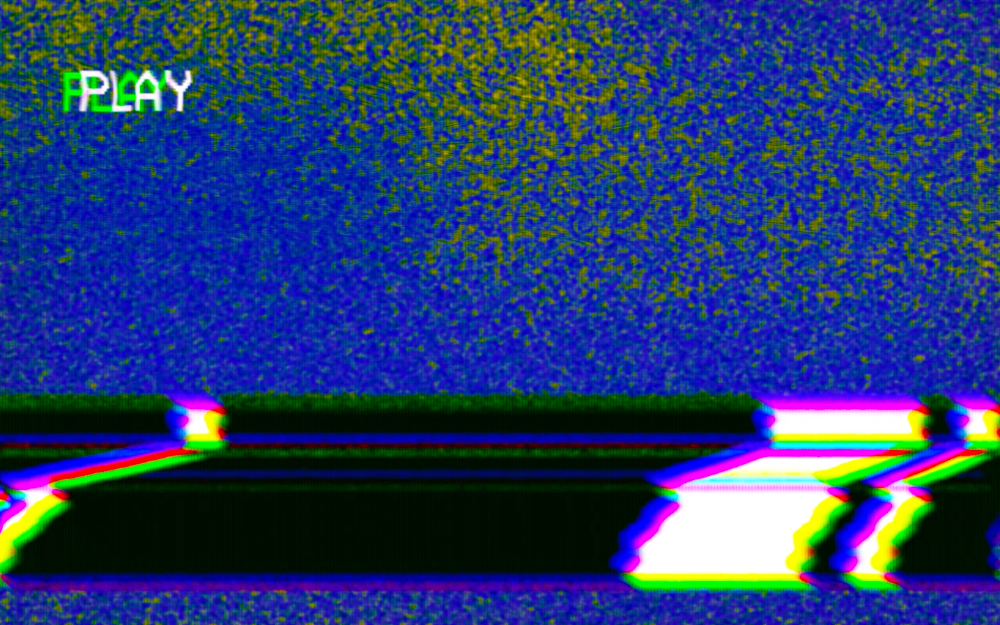 Источник: TXFilmProfessor/youtube.com
Источник: TXFilmProfessor/youtube.com
Чтобы играть перспективой в своих работах, и правильно определять, как далеко должен быть фон, чтобы совпадать с вашим объектом переднего плана, советуем пользоваться простой формулой:
Расстояние от модели до камеры * размер модели (если модель сделана в масштабе 1:24, то умножать нужно именно на 24) = расстояние от фона до модели.
И хотя такой метод по своей сути — метод проб и ошибок, эта формула облегчит вам расстановку объектов в кадре.
Vertigo effect, dolly zoom или транстрав
Оптический эффект, при котором предметы на переднем плане остаются на месте, а фон отодвигается назад.
Эффект изобрели на съёмках «Головокружения» Альфреда Хичкока в 1959 году. Там он нужен был, чтобы передать боязнь высоты. С тех пор эффект побывал ещё во многих лентах, и эту популярность легко объяснить. Vertigo effect производит впечатление и повторить его довольно просто: понадобится только широкоугольный объектив, штатив и что-то, на чём вы сможете плавно перевозить камеру.
Для того чтобы повторить эффект вам нужно:
— Зумироваться на объекте, параллельно отодвигая камеру назад.
— Либо использовать обратный зум и катить камеру вперёд.
Сложность, которая вас ожидает, — тренировки, чтобы почувствовать ход кольца фокусного расстояния и попытаться сопоставить его с вашей собственной скоростью передвижения (или предмета, на котором вы перевозите камеру).
Обратная съёмка
То, что кино — это власть над временем, поняли ещё во времена его зарождения. Только в кино возможно, чтобы сломанное вновь стало целым. Само по себе, без посторонних вмешательств. Ну, разве что отснятый материал был пущен задом наперёд…
У приёма могут быть разные цели: комедийные, драматические, а также финансовые — расступившееся море проще и дешевле показать через обратную перемотку двух столкнувшихся волн.
Например, в фильме «Крепость» 1983 года реверсивный туман призван создать странное и немного пугающее настроение.
youtube.com/embed/O7uLhhLoeKY» allowfullscreen=»»/>Реверсивный туман в фильме «Крепость» 1983 года. Источник: Thomas Be/youtube.com
Существуют целые фильмы, построенные на этой технике. Например, чешская чёрная комедия «Happy end», снятая в 1967 году, начинается со сцены, в которой отрубленная голова главного героя прирастает к его телу. Кончается фильм, понятное дело, рождением.
Для того, чтобы повторить этот метод вам хватит практически любого софта на постпроде. Главное здесь не техника, а замысел, то как это сцена будет вписана в вашу работу.
Arrow cam — камера на наконечнике стрелы
Эффект получил своё название благодаря соответствующей сцене из фильма «Робин Гуд: Принц воров» 1991 года.
Пример arrow cam в фильме «Робин Гуд: Принц воров» 1991 года. Источник: James Martin Curwain/youtube.com
Но появился он раньше, во время съёмок шестого эпизода «Звёздных войн» Джорджа Лукаса, в которой участвовал изобретатель стедикама Гаррет Браун. Его задачей было снять сцену погони. Очень быстрой погони. Причём не по голому полю, а сквозь лес, в котором деревья росли достаточно кучно.
Его задачей было снять сцену погони. Очень быстрой погони. Причём не по голому полю, а сквозь лес, в котором деревья росли достаточно кучно.
Браун вооружился камерой, снимавшей один кадр в секунду, и пошёл сквозь чащу по заранее определённому маршруту. Прогулка была не из лёгких: идти нужно было строго вперёд (в лесу это проблематично), камеру держать на постоянном расстоянии до земли, целиться ей в одну точку. Одна ошибка — и всё заново.
Отснятый материал разогнали до 24 кадров в секунду. Так, благодаря смекалке Брауна, пешая прогулка превратилась в полёт на очень большой скорости.
Пример arrow cam в фильме «Звёздные войны: Возвращение джедая» 1983 года. Источник: Star Wars Saga LatinAmerica/youtube.com
Чтобы сделать собственный arrow cam, вам понадобятся:
— система стабилизации;
— камера, способная снимать один кадр в секунду;
— хорошо построенный маршрут;
— много терпения.
Сверхрапид
Приём, в основном ассоциирующийся со зрелищным экшеном, одним из первых использовал Сергей Эйзенштейн. Также известен под названиями «лупа времени» или «растянутое время».
Съёмка проводится не на привычной частоте 24 кадра в секунду, а выше, а затем замедляется в редакторе. Так можно показать зрителю, как двигаются мышцы спортсмена или полёт пули — то, что обычно человеческому глазу недоступно.
Для того, чтобы добиться этого эффекта, вам потребуются:
— камера с повышенной частотой кадров — от 60 и выше;
— если хотите сделать отчётливый акцент на конкретном отрезке, ориентируйтесь на съёмку в 120 кадрах в секунду и выше;
— приложение для постпродакшена, где вы будете замедлять видео.
Выстрелы
Если нужно снять именно сам момент выстрела, существуют реалистичные муляжи, правдоподобно имитирующие движение затвора. Для фанатов стопроцентного реализма есть даже устройства, имитирующие отдачу.
Бутафорскую кровь легко приготовить из продуктов, которые есть в любом супермаркете:
- красный пищевой краситель;
- кукурузный или картофельный крахмал;
- любой шоколадный сироп.

Пошаговый рецепт приготовления искусственной крови:
- Крахмал разведите в холодной воде. Получившуюся смесь помешивая залейте кипятком — так она будет густеть. Количество воды определяется требуемой тягучестью.
- Влейте несколько ложек красного красителя.
- Чтобы кровь не выглядела неестественно-красной, добавьте шоколадный сироп.
- Когда жидкость остынет, её можно использовать для спецэффектов.
Чтобы сымитировать попадание, вам нужно залить приготовленную кровь в пакет. Если вам нужно, чтобы кровь проступала или текла, можно обойтись обычным маленьким пакетом. А если нужно, чтобы брызнула, пакет должен растягиваться — это может быть воздушный шарик, медицинская перчатка или презерватив.
— Приклейте к пакету кольцо или шайбу с привязанной леской;
— прикрепите пакет под одежду;
— вовремя дёрните за леску — и кровь потечёт или брызнет.
ТОП-15 Лучших Бесплатных Программ для Веб Камеры
После общемирового локдауна-2020 общение через веб-камеры и стало новой нормой не только личного, но и делового общения.
Сегодня такой формат используется для проведения рабочих совещаний, образовательных лекций и конференций.
Для своих читателей мы подготовили обзор лучших программ для веб-камер с разбором их специфики, который позволит подобрать оптимальный вариант для вашей цели – будь то общение с наставником для разбора домашних заданий при прохождении онлайн-обучения на курсах или обсуждение проекта с коллегами.
Содержание
- Live WebCam
- AlterCam v5.3 — Live Webcam Effects
- D-view CAM
- Active WebCam
- Xeoma
- iSpy
- IP Camera Viewer
- Droid Cam
- Cyberlink YouCam
- WebCam Monitor
- WebCam Companion
- ManyCam
- VirtualDub
- WebCamMax
- SMRecorder
- Altarsoft Video Capture
Live WebCam
[softdownload search=»Live WebCam»]
Рабочее окно программы Live WebCamДанная программа имеет хорошие функциональные возможности, вследствие чего получила признание среди большого количества пользователей.
C ее помощью можно осуществлять как фото, так и видеосъемку даже в автоматическом режиме, при котором присутствие пользователя совсем не обязательно.
Все, что снимает веб-камера с помощью этой программы — сохраняется в отдельном файле, который можно в любое время просмотреть.
Кроме этого, Live WebCam дает возможность обозревать в режиме реального времени все, что записывается.
Для сохранения отснятого материала программа использует самые распространенные форматы — JPEG и PNG, а также применяет сжатие видеоконтента при использовании циклической записи.
Скачать Читайте также: ТОП-15 Программ для Slow Motoon (Слоу Мо): создаем эффект замедленияAlterCam v5.3 — Live Webcam Effects
AlterCam v5.3AlterCam – одно из лучших приложений для работы с веб-камерами. ПО отличается довольно широким функционалом и простым управлением.
Оно позволяет записывать видео или фото прямо с веб-камеры, транслировать ранее созданное видео или демонстрировать рабочий стол, наложить любое изображение поверх, разделить экран.
Кроме того, каталог вмещает в себя более 50 различных эффектов, среди которых размытие, мозаика, «рыбий глаз».
Использовать приложение очень просто. Достаточно выбрать нужный эффект из ассортимента предложенных, после чего просто начать трансляцию.
Кроме того, предоставлена возможность комбинировать несколько эффектов. Программа совместима со всеми актуальными версиями ОС Windows.
Также она умеет использовать GPU-ускорение для меньшего использования вашего центрального процессора (CPU) и тем самым дополнительно не нагружать ваш компьютер.
Скачать Читайте также: ТОП-12 Программ для диагностики компьютера: описание зарекомендовавших себя программных инструментовD-view CAM
Рабочее окно программы D-view CAMПрограмма от известной компании D-Link абсолютно бесплатна, поддерживает русский язык и обладает широким функционалом.
Среди различных настроек присутствует запись по установленному пользователем расписанию, а также меню запуска Smart Guard, в котором имеются настройки различных событий и действий.
Стоит отметить, что данное приложение способно работать с несколькими камерами одновременно и позволяет просматривать видеоматериал с любой из них по определенному событию.
В настройках имеется возможность указания сервера, на котором будут сохраняться все архивные записи и к которому вы сможете обратиться для просмотра любой из них.
Имеется возможность настройки экранного меню, в котором присутствуют шрифты, фон и отображаемая в окне информация.
Скачать Читайте также: ТОП-7 Лучших бесплатных программ эквалайзеров для операционной системы Windows 7/10Active WebCam
Внешний вид программы Active WebCamЭта многофункциональная программа считается одной из самых лучших по работе с веб-камерами.
Среди имеющихся возможностей присутствует запись видео по датчику движения.
Среди подключаемых устройств поддерживаются локальные камеры, подключаемые к компьютеру через USB-порт, сетевые камеры, имеющие IP-интерфейс, а также удаленные.
Для использования последних необходимо иметь на удаленном компьютере установленную копию программы Active WebCam.
В настройках вы сможете выбрать как способ захвата видео, так и устройство, с помощью которого это будет происходить.
Кроме этого, доступна настройка разрешения изображения и выбор источника звука.
На вкладке «Сжатие» вы сможете указать его процент, но запомните, что чем больше будет сжиматься картинка, тем меньше информации сохранится, да и само качество будет желать лучшего.
На этой же вкладке предоставляется возможность сжимать и записываемый звук.
Пункт «Движение» позволяет активировать и произвести настройку датчика движения с тем, чтобы он не срабатывал впустую, запуская лишний раз запись видеоклипа.
Скачать Читайте также: Программы для бэкапа: сохраняем данные правильно | ТОП-15 Лучших для Windows + AndroidXeoma
Главное окно программы XeomaС помощью этой программы вы сможете собственноручно и с минимальными затратами времени и средств создать качественное видеонаблюдение.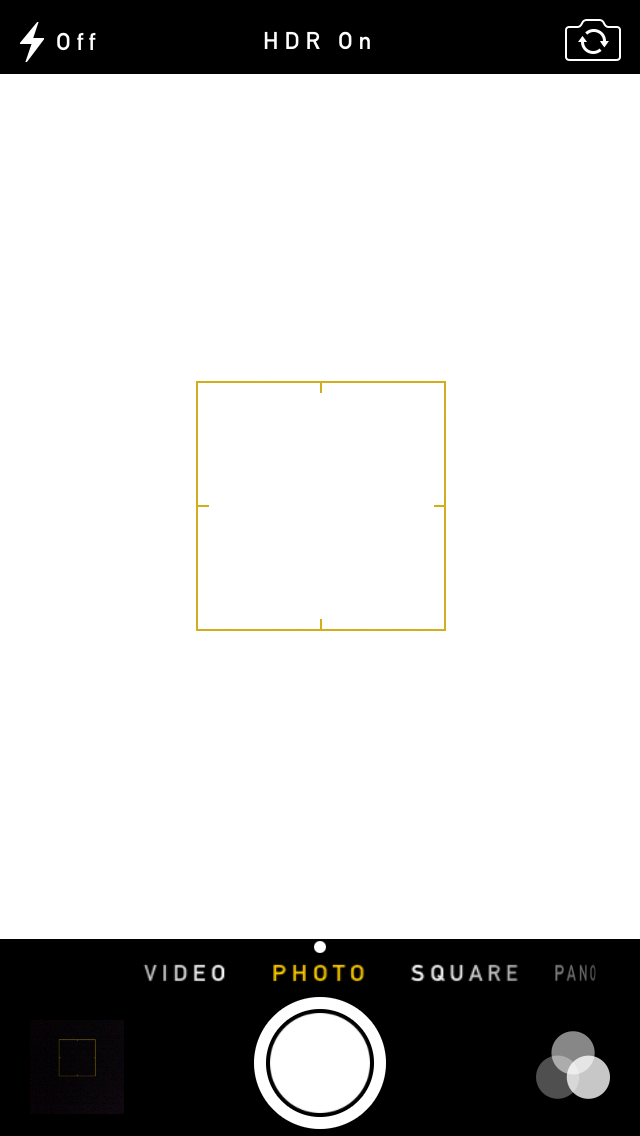
При первом запуске Xeoma запускает автоматический поиск подключенных к компьютеру камер — как вебок, так и любых других.
В случае, если поиск не увенчался успехом — вы в любой момент сможете при помощи настроек добавить новую — кликнув по значку «+» в окне настроек.
Кнопка данного меню расположена в левой нижней части рабочего окна программы.
Кроме этого, имеется возможность добавления случайной камеры мира, доступ к которой разрешен ее владельцем. Данная функция позволяет посмотреть, что происходит в любом другом городе планеты.
При добавлении новой камеры открывается информационное окно помощника, который основательно описывает все этапы данной процедуры.
В главном окне программы будут, в последствии, отображаться все установленные и найденные камеры.
В нижнем правом углу этого окна присутствует значок справки, нажав на который вы сможете получить любую, интересующую вас, информацию не только по самой программе и ее возможностях, но и прочитать различные статьи по данной тематике.
При наведении курсором мыши на любой из имеющихся значков всплывает информационное окно с описанием данного пункта меню, поэтому разобраться с их назначением будет довольно легко.
Скачать Читайте также: Эмулятор Xbox 360 для ПК (PC) под Windows 10 | ТОП-5 Лучших программ +ИнструкцияiSpy
Читайте также: Как вырезать звук из видео: два простых способа с пошаговой инструкцией + бонус извлечение дорожки из YouTube
Главное окно программы iSpyПрограмма является простым, но достаточно функциональным инструментом по созданию видео наблюдения, включающим в себя и звуковое сопровождения записываемого материала.
Вы сможете без труда добавить для наблюдения как веб-камеру, так и IP-камеру, установка которой может быть проведена с помощью встроенного мастера.
Кроме этого, вам предоставляется возможность отобразить план этажа, где установлена камера, воспроизвести записанный материал или осуществить запись с микрофона.
При добавлении нового источника видеосигнала вы получите большое количество всевозможных настроек, среди которых трансформация изображения, частота кадров и подключение микрофона.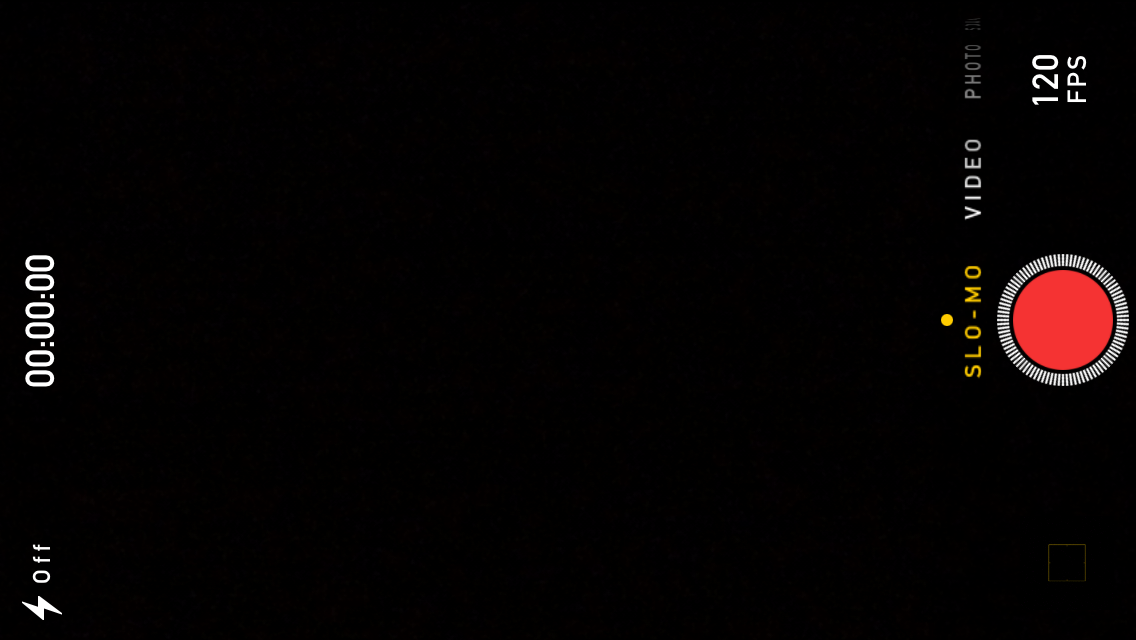
В программе присутствует функция настройки детектора движения, для которой имеется список встроенных алгоритмов обнаружения движения объекта.
Программа, так же, позволяет активировать функцию оповещения.
При желании запись имеющихся камер можно активировать как по датчику движения, так и по сигналу тревоги, а также производить настройку качества сохраняемого видеоматериала и его формат.
СкачатьIP Camera Viewer
Рабочее окно программы IP Camera ViewerС помощью данного приложения вы с легкостью сможете создать систему видеонаблюдения и просматривать видео как с IP, так и с веб-камеры.
Для того, чтобы осуществлять одновременное слежение за несколькими объектами — программа поддерживает работу одновременно с несколькими камерами, подключенных либо с помощью IP-адреса, либо через USB-порт компьютера.
В настройках IP Camera Viewer имеется возможность установки различных параметров видеосигнала, а также увеличения картинки с помощью цифрового зума.
Вместе с записью изображения программа позволяет сохранять и звук, однако, для реализации данной функции требуется наличие специальной камеры либо отдельного микрофона.
Установите и попробуйте в работе данное приложение, которое мало чем уступает дорогому профессиональному оборудованию для организации видеонаблюдения.
СкачатьDroid Cam
Рабочее окно программы Droid CamЭта небольшая программа позволит использовать ваше Android-устройство в качестве веб-камеры для осуществления интернет-общения.
Связь компьютера и телефона осуществляется за счет установки на оба устройства двух частей данной программы, а подключение — при помощи USB-кабеля либо путем задействования Wi-Fi модуля.
С помощью данного приложения вы не только сможете превратить свой смартфон в полноценную веб-камеру, но еще и настроить ее разрешение.
Кроме этого, в настройках имеется возможность использования вспышки телефона и функции приближения/удаления, а также осуществления настройки яркости и контрастности.
Cyberlink YouCam
Главное окно программы Cyberlink YouCamПрограмма позволяет с помощью подключенной веб-камеры производить захват и запись видео.
Среди различных функций присутствует и наложение визуальных эффектов, которых в приложении довольно много.
В настройках видеонаблюдения можно активировать запись только при обнаружении движения, а также осуществление непрерывной либо замедленной записи.
Также программа может автоматически отправлять на адрес электронной почты автоматические оповещения.
В этом же разделе вы сможете выставить дату и время, когда необходимо закончить запись.
Также имеются настройки по улучшению текущего видео, в которых вы сможете установить автоматическую подсветку, добиться более лучшей резкости или снизить уровень шума.
В дополнительных параметрах вы столкнетесь с более полным набором настроек изображения, относящихся к установленной веб-камере.
Как видите — программа довольно интересная, а в ходе ее освоения никаких сложностей возникнуть не должно, так как она полностью поддерживает русский язык.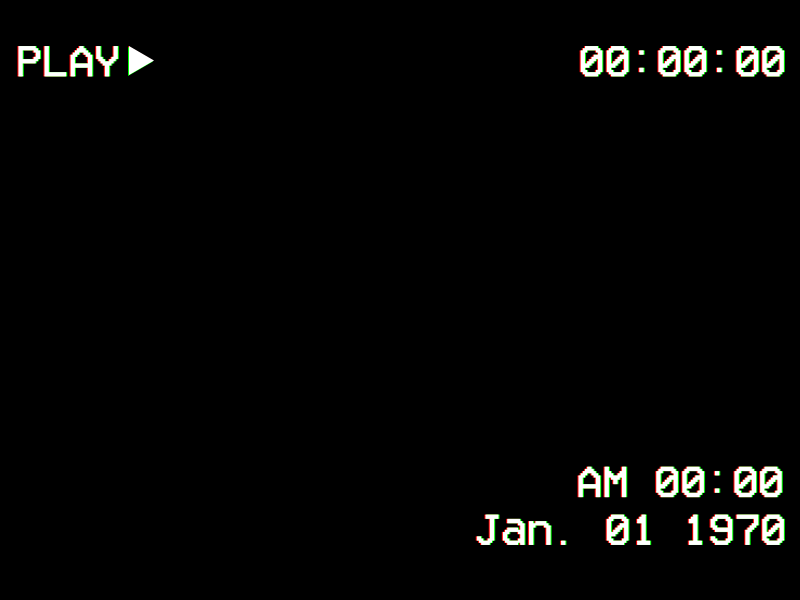
WebCam Monitor
Рабочее окно программы WebCam MonitorДанная программа предназначена для осуществления видеонаблюдения при помощи обычной веб-камеры, подключенной к вашему компьютеру.
В ее настройках присутствует возможность отправки сообщений при обнаружении какого-либо шума и движения в зоне досягаемости устройства.
В случае возникновения движения программа начинает записывать видео, а также создает скриншоты, которые тут же отправляются вместе с уведомлением по почте.
Кроме этого, можно настроить начало и конец записи в определенном промежутке времени, что иногда бывает тоже очень полезно.
Созданные видеоролики могут сохраняться на FTP-сервере — если в этом имеется необходимость.
WebCam Companion
Рабочее окно программы WebCam CompanionПриложение имеет большой набор функций, предназначенных для работы с веб-камерой и позволяет производить захват изображения не только в HD качестве, но и осуществлять запись в формате 3D.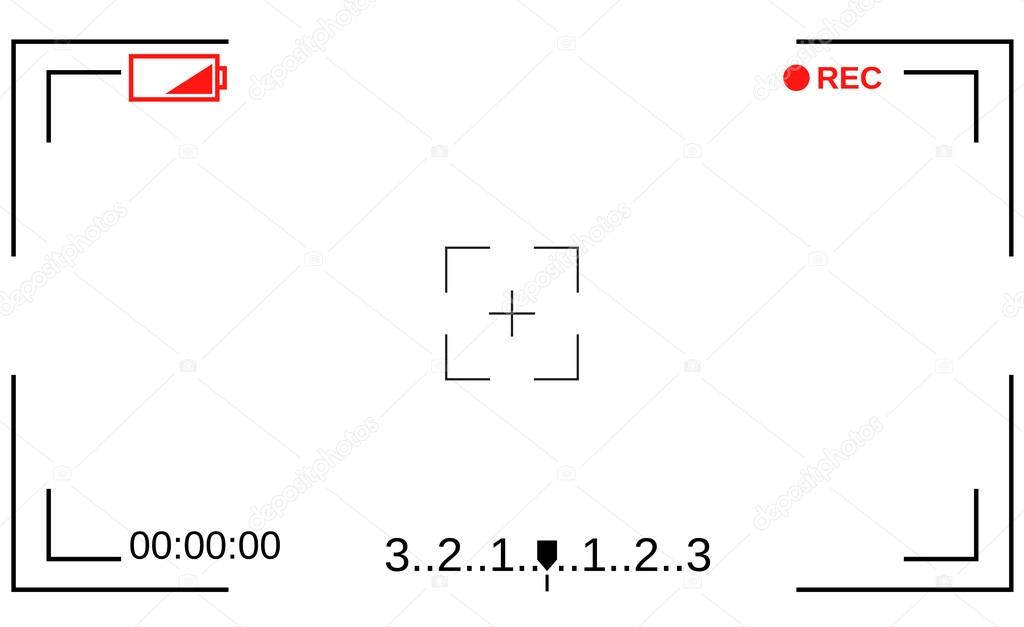
Также присутствует возможность производить данной программой автоматический захват и отправку полученного изображения на печать.
Программа в состоянии производить запись при выявлении движения, а пользователю доступно редактирование созданного видеоконтента.
В процессе работы над сохраненным роликом имеется возможность применения к изображению различных спецэффектов, а также наложения звука и текста для последующей публикации в различных социальных сетях.
СкачатьManyCam
Рабочее окно программы ManyCamПри помощи этой небольшой программы вы сможете получить больше возможностей от вашей веб-камеры.
Одной из наиболее важных является использование ее в различных программах для интернет-общения, таких, как IСQ и Skype.
Кроме этого, программа позволяет записывать накладывать различные фоны на записываемые вами видеоролики.
С помощью этой функции вы вполне сможете создать иллюзию того, что запись производилась из различных мест земного шара.
Чтобы иметь возможность использовать большее количество всевозможных эффектов — посетите сайт разработчика, где они находятся в свободном доступе и разбиты по различным категориям.
Кроме изменения фоновой картинки вы также сможете накладывать на видеоролик текст, текущие дату и время, а также всевозможные анимированные картинки и логотипы.
Немаловажным достоинством данной программы является возможность переключения имеющейся веб-камеры на компьютерный рабочий стол, позволяя при общении показывать своему собеседнику все то, что происходит на нем.
СкачатьVirtualDub
Рабочее окно программы VirtualDubДанная программа позволит вам быстро и качественно записать потоковое видео с вашей веб-камеры.
С ее помощью вы сможете не только записывать новое, но и редактировать уже имеющееся видео, сохраняя оконченный проект в любом популярном формате.
Среди большого набора возможностей вам будет доступно разрезание файла, склейка нескольких отдельных, а также добавления к получившемуся видеоролику звукового сопровождения.
VirtualDub имеет возможность расширения своего функционала за счет установки различных плагинов.
Сама программа имеет довольно быструю работу, небольшой размер и отсутствие необходимости в инсталляции, поэтому ей отдает предпочтение достаточно большое количество пользователей.
СкачатьWebCamMax
WebCamMaxОдной из наиболее сильных программ для работы с веб-камерой является WebCamMax, которая позволяет во время интернет-общения использовать всевозможные эффекты на изображение.
Кроме того, что данное приложение способно записывать видео, оно еще может с помощью камеры производить отдельные снимки и сохранять их в популярном формате JPG.
В последствии данные кадры могут быть загружены на любой подходящий хостинг либо в социальные сети.
При помощи данной утилиты вам не составит никакого труда добавить на свои видео и фотоматериалы индивидуально разработанный логотип или водяной знак.
Как и во многих программах данного направления здесь присутствует возможность применения к выбранному изображению всевозможных эффектов, которых в арсенале WebCamMax достаточно много.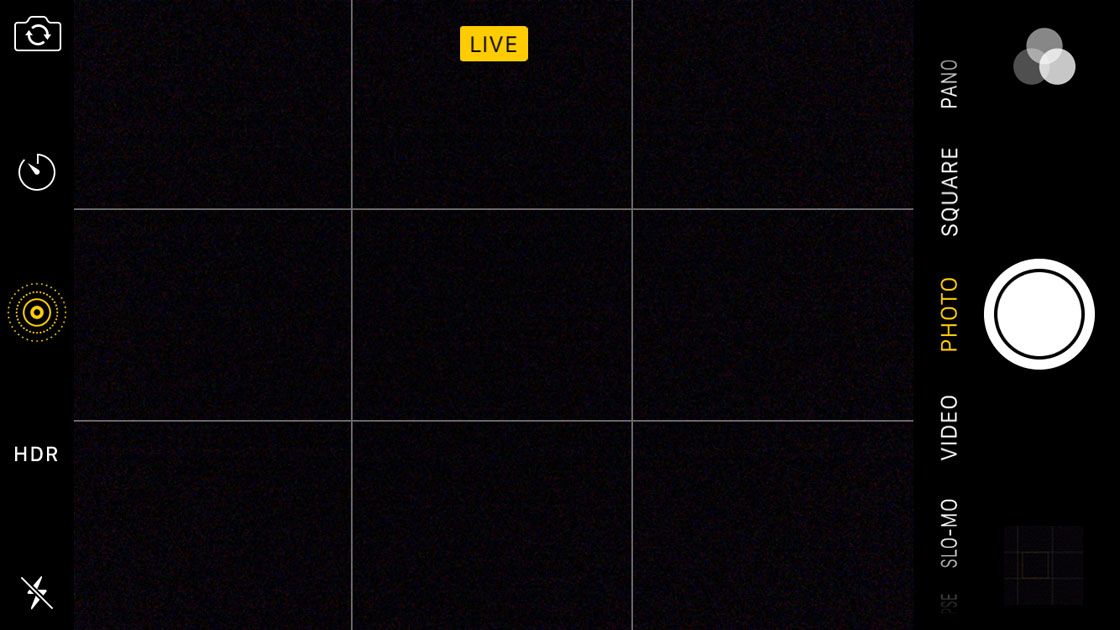
К положительным моментам можно также отнести поддержку программой русского языка, который можно выбрать в окне настроек.
СкачатьSMRecorder
Рабочее окно программы SMRecorderЭта программа позволяет осуществлять запись как с имеющейся веб-камеры, так и с рабочего стола вашего компьютера.
Ее основными достоинствами являются абсолютная бесплатность и поддержка русского языка.
В ходе установки программы к себе на компьютер будьте внимательны и снимите галочки с установки дополнительных программ.
После установки и запуска перед вами появится рабочая панель, которая имеет всего шесть кнопок и временной таймер.
Для начала работы следует выбрать первую кнопку, позволяющую создать новый проект.
На вкладке «Общие» следует указать устройство видеовхода (в нашем случае это веб-камера), выбрать микрофон (если таковой имеется) и прописать путь для сохранения результатов проекта.
Для начала записи следует использовать комбинацию клавиш «CTRL+P» либо нажать кнопку запуска на рабочей панели, а для ее окончания или паузы — кликнуть там же по соответствующим кнопкам.
После окончания записи программа автоматически откроет папку с сохраненным проектом, который можно просмотреть или удалить.
СкачатьAltarsoft Video Capture
Рабочее окно программы Altarsoft Video CaptureЭто еще одна, позволяющая осуществлять запись с вебки программа.
Созданный проект вы сможете сохранить в наиболее распространенных форматах — wmv, avi и asf.
Перед началом записи от вас потребуется произвести определенные настройки, среди которых выбор видео и аудиоустройства, а также отрегулировать по собственному усмотрению яркость, контрастность и насыщение изображения.
Можно даже полностью убрать цвет, сделав тем самым черно-белую картинку.
Также можно произвести запись только лишь аудиопотока, сохранив его в файле форматом wav или mp3.
Поставив записываемое видео на паузу, вы сможете пропустить все те кадры, которые нет необходимости сохранять.
Данная программа позволяет даже в процессе записи видеоматериала делать и сохранять скриншоты, указывая для них один из присутствующих форматов расширения — jpeg или bmp.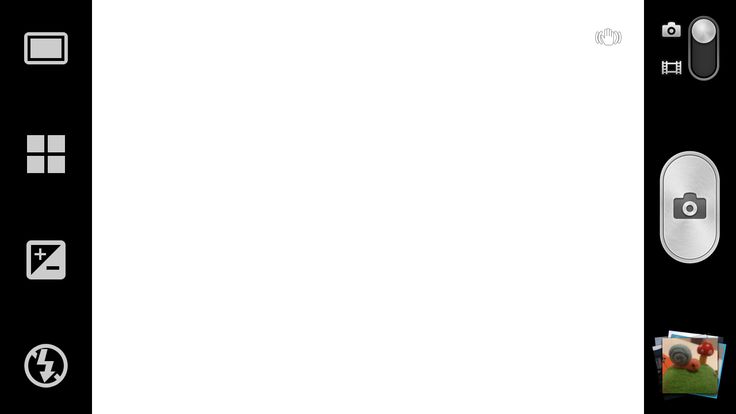
ВИДЕО: Программы для видеозаписи с веб-камеры
топ программы для видеозаписи с веб-камеры.
ТОП-15 программ для вебки: Снимаем и сохраняем
8.5 Оценка
Выбираем лучшую программу для вебки
Среди явных лидеров две программы — WebcamMax и VirtualDub. Но, если первая — это чисто развлекательный проект, вторая программа рассчитана на серьезных пользователей, которые могут сделать монтаж и конвертировать видео в нужный формат.
LiveWebCam
8.5
D-ViewCam
8
Active WebCam
7.5
Active WebCam
8
iSpy
7.5
IP Camera Viewer
8.5
DroidCam
8.5
CyberLink YouCam
9
WebCam Monitor
7.5
WebCam Companion
9
ManyCam
9
VirtualDub
9.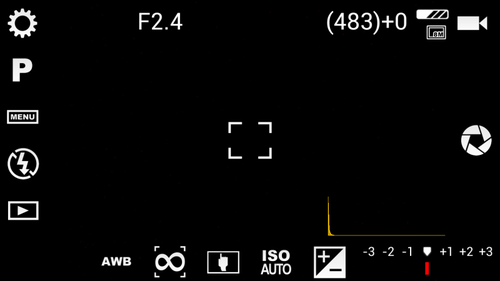 5
5
WebcamMax
9
SMRecorder
8.5
Altarsoft Video Capture
8
AlterCam v5.3
9.5
Добавить отзыв | Читать отзывы и комментарии
Программа эффектов для веб камеры. Программы для web-камеры
WebcamMax 8.0.7.8
WebcamMax – один из наиболее полезных инструментов для веб-камер. Популярность программы обусловлена богатейшими возможностями и взаимодействием со Скайпом, ICQ, а также Stickam, Yahoo, MSN, многими другими. Программу можно по приведенной внизу страницы ссылке.
WebcamMax обладает многофункциональностью, в том числе возможностью добавления большого числа эффектов – на сайте разработчика сегодня доступно для скачивания больше тысячи вариантов. Среди наиболее актуальных наборы смайлов, ТВ заставки, необычные эффекты в виде тумана и водной поверхности. Кроме того, Вебкам Макс имеет интересную функцию автовключения камеры, когда объективом замечено движение.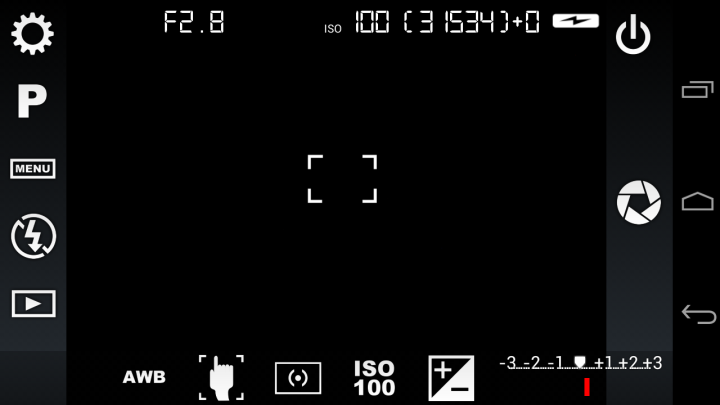
Утилита очень востребована среди пользователей, она по праву считается одной из самых продвинутых и многофункциональных. Даже при отсутствии реальной камеры, можно накладывать любые видеоэффекты на веб-камеру, применяемую для трансляции. Такие эффекты добавляются сразу после получения изображения.
Воспользоваться программой очень просто, надо только скачать Webcam Max , выполнить его установку. Сразу после этого пользователю станет доступным список приложений, при помощи которых можно установить видео сообщение. Надо только отметить те программы, которые имеются на ПК, Вебкам Макс в автоматическом режиме будет подхватывать изображении при общении. В процессе использования утилиты можно на изображение накладывать надписи, анимацию, выбранные эффекты, использовать другие возможности, предлагаемые разработчиком.
W ebcam M ax на русском полная версия предлагает пользователям следующие преимущества:
- интуитивно понятный интерфейс, с которым справится даже новичок;
- программа бесплатная;
- есть поддержка русского языка;
- можно работать в нескольких приложениях.

Среди особенностей утилиты необходимо отметить:
- универсальность интерфейса;
- совместимость с любым типом ОС Windows;
- отсутствие аналогов;
- отсутствие конфликтов утилиты с ПО компьютера и другими установленными приложениями;
- многоязычность, поддержка русского языка.
Вебкам Макс – отличный вариант для комфортной, простой работы с веб-камерами. Функциональность, простота использования, бесплатная загрузка – утилита станет отличным дополнением для комфортной работы со многими приложениями.
Нужна программа, способная сделать из вашего компьютера систему видеонаблюдения за домом, офисом, квартирой или участком? Внимательно изучите таблицу раздела и лучшее решение найдется! Все, набравшие больше трех плюсов утилиты, приспособлены для работы с большим количеством камер одновременно, причем, как подключенных к компьютеру, так и удаленных.
Они имеют встроенный детектор движения, ведут запись через заданные промежутки времени в ваше отсутствие дома.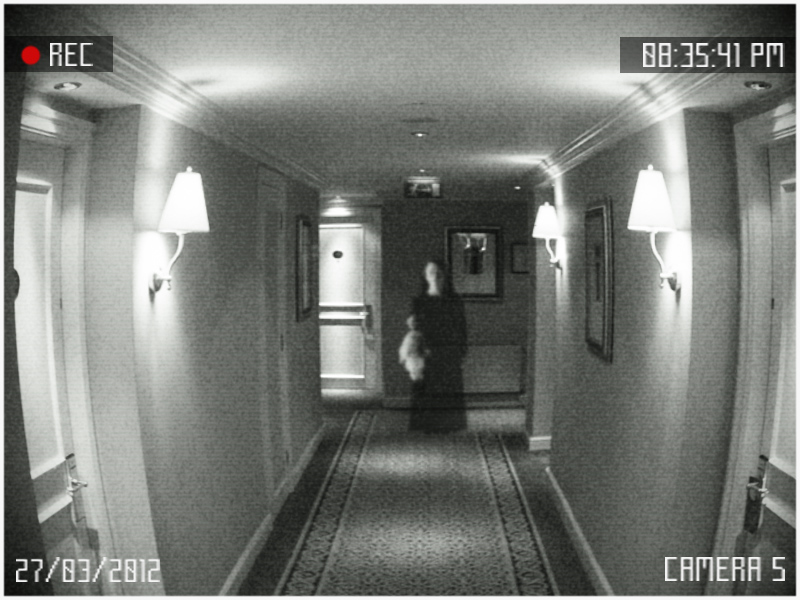 Плюс ко всему, некоторые можно скачать бесплатно. Но главный вопрос состоит в том, как реализована работа утилиты при обнаружении движения? Такие функции, как звуковой сигнал СМС на телефон или отправка сообщения на электронную почту, способны существенно расширить возможности приложения, с помощью которого вашу веб-камеру видео наблюдения получится превратить в полноценную систему оповещения охраны. Но, к сожалению, они поддерживаются далеко не всеми программами.
Плюс ко всему, некоторые можно скачать бесплатно. Но главный вопрос состоит в том, как реализована работа утилиты при обнаружении движения? Такие функции, как звуковой сигнал СМС на телефон или отправка сообщения на электронную почту, способны существенно расширить возможности приложения, с помощью которого вашу веб-камеру видео наблюдения получится превратить в полноценную систему оповещения охраны. Но, к сожалению, они поддерживаются далеко не всеми программами.
На фоне аналогов позитивно выделяется универсальная и недорогая Xeoma. Ее основные особенности – легкость в обращении, развитая система оповещения, менеджер файлов, копирующий записи не только на жесткий диск, но и сразу на сетевое хранилище. Отдельного упоминания заслуживает функция записи видео с нескольких камер, что позволяет максимально эффективно организовать видеонаблюдение.
Также порадовала Ivideon Server – программа, добавляющая удаленный доступ к изображению с ваших камер через смартфон, где установлен Ivideon Client и наоборот (объектив телефона работает как веб-камера, а видео можно включать в окне предварительно просмотра, в личном кабинете пользователя на ПК).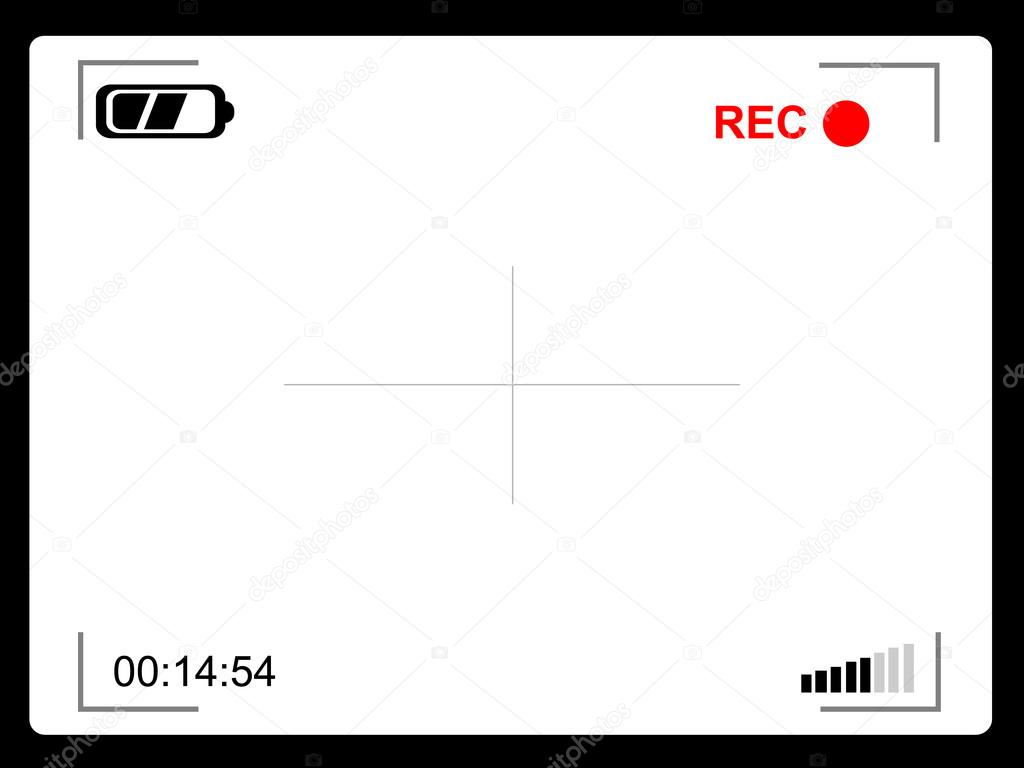 Сервис поддерживает ip-камеры, web-камеры, трансляцию видео в записи или онлайн режиме через личных кабинет пользователя. Кроме того, датчик движения всегда делает снимки экрана при срабатывании. Они хранятся в отдельной галерее.
Сервис поддерживает ip-камеры, web-камеры, трансляцию видео в записи или онлайн режиме через личных кабинет пользователя. Кроме того, датчик движения всегда делает снимки экрана при срабатывании. Они хранятся в отдельной галерее.
Неплохо сделана
 При покупке новой камеры, диск с драйверами также присутствует. Но, если взять нестандартную ситуацию, когда настроить камеру не получается, на помощь придут именно бесплатные программы для Web-камер .
Самым интересным в области применения таких программ является даже не настройка скрытых параметров, хотя, без сомнения, и они присутствуют. Дело в том, что, благодаря таким приложениям, достигается расширение возможностей стандартных Web-камер при использовании или работе в различного рода Интернет-пейджерах или программах для видео-общения в духе Skype. Такие программы, сами по себе, не всегда воспринимают конфигурацию камеры, отталкиваясь, в данном случае, только от установленных драйверов. Грубо говоря, система реагирует только на официальный поддерживаемый запуск программы. Говорить о том, что можно использовать еще что-то, просто не приходится. Однако, не все потеряно.
Установив программу такого рода, вы получите на много больше возможностей. Единственное условие – надо четко понимать, какая камера у ас установлена и чего вы ждете от нее.
При покупке новой камеры, диск с драйверами также присутствует. Но, если взять нестандартную ситуацию, когда настроить камеру не получается, на помощь придут именно бесплатные программы для Web-камер .
Самым интересным в области применения таких программ является даже не настройка скрытых параметров, хотя, без сомнения, и они присутствуют. Дело в том, что, благодаря таким приложениям, достигается расширение возможностей стандартных Web-камер при использовании или работе в различного рода Интернет-пейджерах или программах для видео-общения в духе Skype. Такие программы, сами по себе, не всегда воспринимают конфигурацию камеры, отталкиваясь, в данном случае, только от установленных драйверов. Грубо говоря, система реагирует только на официальный поддерживаемый запуск программы. Говорить о том, что можно использовать еще что-то, просто не приходится. Однако, не все потеряно.
Установив программу такого рода, вы получите на много больше возможностей. Единственное условие – надо четко понимать, какая камера у ас установлена и чего вы ждете от нее.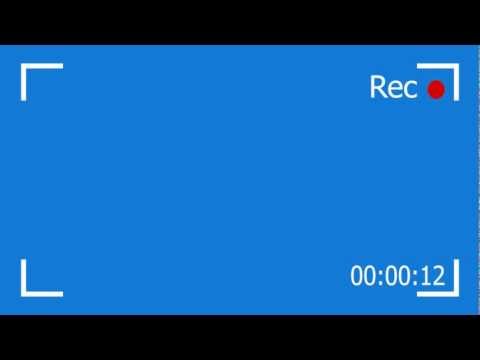
 Программу можно использовать с любым мессенджером, в котором есть функция видео вызова: Skype, ICQ, MSN и другие. Поддерживаются как встроенные камеры ноутбуков, так и USB-камеры. Кроме этого, WebcamMax может работать вообще без наличия камеры, обрабатывая в качестве источника сигнала любой медиа-файл или изображение с экрана компьютера.
Программу можно использовать с любым мессенджером, в котором есть функция видео вызова: Skype, ICQ, MSN и другие. Поддерживаются как встроенные камеры ноутбуков, так и USB-камеры. Кроме этого, WebcamMax может работать вообще без наличия камеры, обрабатывая в качестве источника сигнала любой медиа-файл или изображение с экрана компьютера.Программа WebcamMax носит, по большей части, развлекательный характер, поэтому и эффекты в ней собраны соответствующие. Всевозможные искажения лица, разнообразные прически, головные уборы и маски, нимб над головой или мрачный, заросший паутиной задний план – все это можно комбинировать, изменяя облик до неузнаваемости.
Отличительной чертой программы WebcamMax является то, что она автоматически распознает форму лица и помещает выбранные эффекты на положенное место. То есть очки прикрывают глаза, фуражка надевается на голову, а борода растет из подбородка. При этом эффекты масштабируются, сохраняя пропорции при приближении или удалении лица от камеры.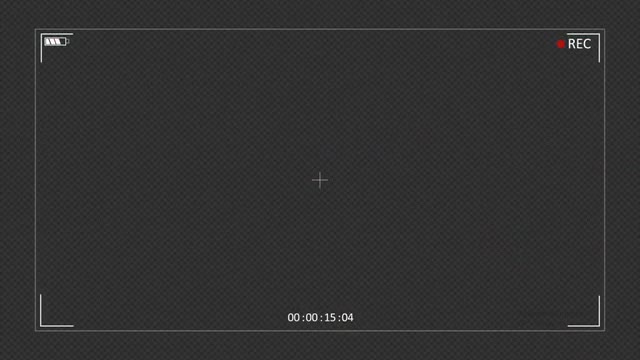 Вы можете скачать программу WebcamMax бесплатно на русском языке у нас, для этого перейдите по ссылке ниже.
Вы можете скачать программу WebcamMax бесплатно на русском языке у нас, для этого перейдите по ссылке ниже.
Русский язык программе WebcamMax
Что бы включить русский язык, щелкните на значке программы в трее вашей Windows и выберите пункт меню options . Далее смените английский язык на русский. Нажмите кнопку применить для изменения настройки. С помощью WebcamMax можно снимать фото и записывать видео с веб-камеры или с экрана компьютера. Такие функции позволяют использовать утилиту для создания, например, обучающих роликов по пользованию какой-нибудь программой. Готовый видеоролик можно сразу разместить на YouTube.
WebcamMax скачать на русском яызке бесплатно можно на нашем ресурсе. В программе имеется большое количество эффектов, но, при желании, на сайте производителя можно приобрести еще порядка тысячи дополнительных фоновых рисунков, аксессуаров и анимированных заставок.
Программа для веб-камеры — несомненно полезная в компьютерном хозяйстве вещь.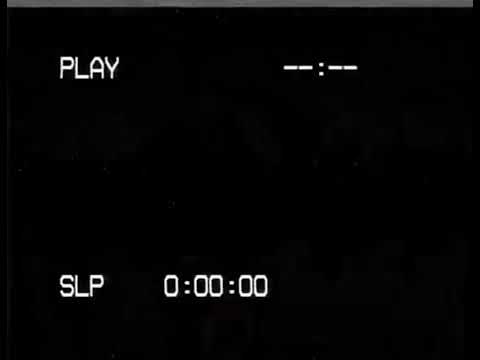 Ведь с ее помощью можно не только записать видео с экрана, но и сделать видеоклип, наложить различные эффекты на видеоизображение, добавить рамки и всяческие фокусы.
Ведь с ее помощью можно не только записать видео с экрана, но и сделать видеоклип, наложить различные эффекты на видеоизображение, добавить рамки и всяческие фокусы.
В этом обзоре мы расскажем о нескольких таких приложениях, которые сделают ваше видеообщение более разнообразным, веселым и интересным. Все эти программы для компьютера можно легко скачать на Монобите абсолютно бесплатно.
Программы для web-камеры помогут вам записать видео с вашей веб-камеры, раздавать видеопоток сразу в несколько программ, накладывать на видео самые разные эффекты (например, менять задний фон, редактировать лица и многое другое), вести онлайн-трансляции, общаться с людьми из разных уголков света и даже вести видеонаблюдение с помощью web-камеры.
CyberLink YouCam.
Довольно мощная программа для управления веб-камерой CyberLink YouCam открывает наш обзор.
Это приложение с большим и даже огромным количеством доступных функций. В CyberLink YouCam можно накладывать множество самых разных эффектов, рамок, заставок, причем как на фото, так и на видеоизображение. Все предложенные в программе для веб-камеры фильтры способны сделать из обычного домашнего видео иллюзию теле-шоу. Романтичные сердечки или легкомысленные цветочки, праздничные колпаки и снежинки — выбирайте из сотен и сотен вариантов то, что вам по душе.
Все предложенные в программе для веб-камеры фильтры способны сделать из обычного домашнего видео иллюзию теле-шоу. Романтичные сердечки или легкомысленные цветочки, праздничные колпаки и снежинки — выбирайте из сотен и сотен вариантов то, что вам по душе.
Также в программе имеется огромное количество 3D-эффектов. С помощью CyberLink YouCam есть возможность вместо себя снимать виртуального персонажа, который будет повторять всю вашу мимику и движения. И, конечно же, имеется возможность деформации лица, например, надувание голов, сужение подбородка, длинные уши, одним словом, много веселья.
Кроме всего этого, программа CyberLink YouCam также предназначена для управления веб-камерой, записью видео с монитора и для быстрой отсылки записанных роликов в YouTube. Эта программа для web-камеры обладает мультиязычным интерфейсом, но пока без наличия русского языка.
Не удивительно, что такое мощное и функциональное приложение работает бесплатно только 15 дней, по истечению которых необходимо купить CyberLink YouCam, заплатив от 34,95 до 44,95 долларов в зависимости от версии программы, либо удалить ее.
UPDATE. Данная публикация обновлена 1 июля 2014 года. Было добавлено несколько тематических программ для веб-камеры, изменена неактуальная информация на свежую по состоянию на день обновления статьи.
Эффекты камеры | Справочный центр Ecamm Network
Как использовать эффекты камеры, такие как зеленый экран, масштабирование и панорамирование и многое другое.
Если вы не видите окно «Эффекты камеры» на экране, щелкните значок волшебной палочки в столбце значков в правом верхнем углу главного окна.
Если используется более одного источника видео, например, при использовании макета с разделенным экраном, вы сможете выбрать источник видео из меню в верхней части окна «Эффекты камеры».
Зеленый экран
В окне «Эффекты камеры» вы можете управлять функцией зеленого экрана Ecamm Live. Функция зеленого экрана, также называемая цветным ключом, заменяет любой зеленый фон предоставленным изображением или видеофайлом. Его также можно использовать в прозрачном режиме, чтобы полностью удалить фон.
Функция зеленого экрана, также называемая цветным ключом, заменяет любой зеленый фон предоставленным изображением или видеофайлом. Его также можно использовать в прозрачном режиме, чтобы полностью удалить фон.
Чтобы начать использовать зеленый экран, вам нужно выполнить некоторые настройки. Во-первых, вам понадобится зеленый гладкий фон. Это может быть окрашенная в зеленый цвет стена, муслиновый фон для фотографий или всплывающий экран. Обратите внимание, что большинство веб-камер имеют очень широкоугольный объектив, поэтому обычно требуется более широкий, чем ожидалось, фон, чтобы заполнить кадр камеры. Широкого угла можно избежать, используя цифровую зеркальную камеру Canon, а не веб-камеру.
Вам также необходимо обеспечить отличное освещение без теней и бликов, чтобы эффект зеленого экрана выглядел хорошо. Вы должны быть хорошо освещены со всех сторон, и фон тоже должен быть хорошо освещен.
После настройки включите функцию «Зеленый экран», установив флажок «Зеленый экран».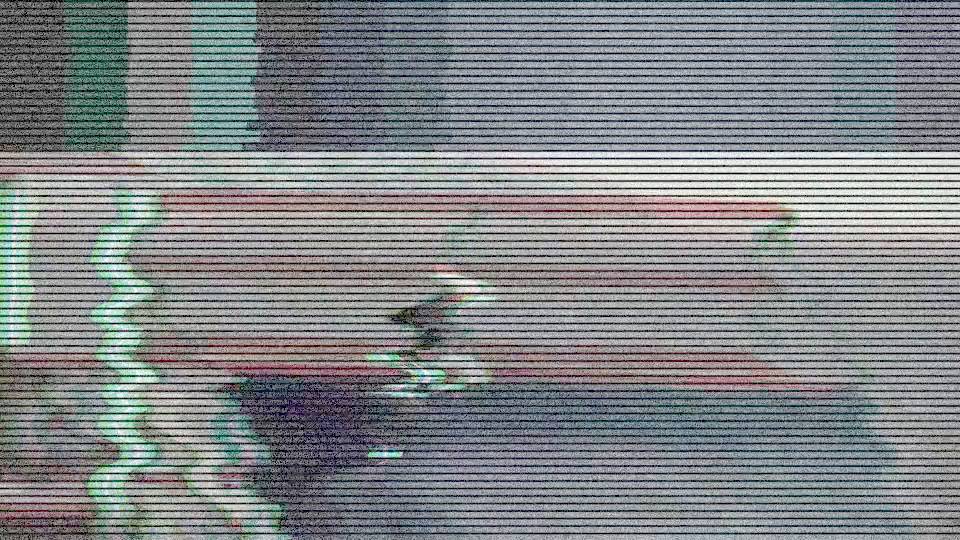 Затем выберите изображение или видеофайл, нажав Select Backdrop . Наконец, отрегулируйте ползунок Fade Level , пока не появится фон. Если вы видите эффект искры или бахромы, вам может потребоваться отрегулировать освещение.
Затем выберите изображение или видеофайл, нажав Select Backdrop . Наконец, отрегулируйте ползунок Fade Level , пока не появится фон. Если вы видите эффект искры или бахромы, вам может потребоваться отрегулировать освещение.
Параметры зеленого экрана
В настройках зеленого экрана есть несколько других параметров:
Прозрачный При использовании функции «картинка в картинке» сделайте зеленый экран прозрачным, а не используйте фоновое изображение. Все, что находится за картинкой в картинке, становится фоном. Прозрачный режим также можно использовать с наложением камеры или для того, чтобы фоновое наложение отображалось сквозь изображение с основной камеры.
Масштаб и панорамирование
В окне «Эффекты камеры», чуть ниже параметров «Зеленый экран», вы увидите элементы управления для добавления цифрового увеличения к источнику камеры. Увеличивайте или уменьшайте масштаб, установив флажок «Масштаб и панорамирование» и отрегулировав ползунок масштабирования. После того, как вы настроили масштаб, область масштабирования можно настроить влево, вправо вверх или вниз, перетащив небольшую область предварительного просмотра видео чуть ниже ползунка.
После того, как вы настроили масштаб, область масштабирования можно настроить влево, вправо вверх или вниз, перетащив небольшую область предварительного просмотра видео чуть ниже ползунка.
Удерживая нажатой клавишу Shift, регулируйте панорамирование, чтобы ограничить ось.
Увеличение может быть полезно для точной настройки кадрирования кадра, например, для обрезки краев зеленого экрана.
Уменьшение масштаба можно использовать для лучшего позиционирования источника видео в кадре наложения.
Настройки изображения
Отрегулируйте яркость, температуру, оттенок, насыщенность и гамму с помощью ползунков регулировки. Кнопка Reset появится в верхней части настроек изображения, чтобы вернуть все ползунки в исходное положение.
Настройка цветов с помощью LUT
Применение таблицы цветовой градации с помощью кнопки Select LUT… . Обратите внимание, что для этой функции требуется план Ecamm Live Pro.![]()
Параметры камеры
Несколько других параметров можно найти в нижней части окна «Эффекты камеры»:
Зеркальное отображение
Используйте флажок Зеркальное отображение , чтобы перевернуть изображение с камеры. После того, как вы перевернетесь, ваша аудитория увидит ваше отражение. Однако вам может быть легче ориентироваться при зеркальном отображении, например, чтобы указать на элемент на экране.
Черно-белый
Установите флажок Черно-белый , чтобы добавить монохромный эффект. Обратите внимание, что это делает то же самое, что и опускание 9Ползунок 0019 Saturation , однако этот флажок можно установить для каждой сцены.
Повернуть на 180°
Установите флажок Повернуть на 180°, чтобы перевернуть видеоизображение вверх ногами.
Deinterlace
Установите флажок Deinterlace , чтобы удалить артефакты чересстрочной развертки при использовании источника чересстрочного видео.
Примером источников с чересстрочной разверткой может быть устройство захвата HDMI, такое как Elgato Cam Link , подключенное к камере, передающей видеосигнал 1080i.
Обратите внимание, что при использовании устройства захвата HDMI Blackmagic Ecamm Live автоматически активирует фильтр деинтерлейсинга по мере необходимости.
Также обратите внимание, что некоторые устройства захвата HDMI, такие как Magewell USB Capture Gen 2 , могут уже применять фильтр деинтерлейсинга.
Использовать максимальное разрешение
Некоторые камеры могут предлагать несколько вариантов разрешения. Установите этот флажок, чтобы использовать настройку максимального разрешения камеры. Обратите внимание, что Ecamm Live автоматически запускает камеры с наилучшим разрешением для вашего потока, поэтому в большинстве случаев нет необходимости настраивать это вручную. Однако вы можете захотеть, чтобы камера запускала камеру с более высоким разрешением, чем ваш поток. Например, если вы транслируете с разрешением 1080p, но используете функцию масштабирования и панорамирования Ecamm Live для увеличения изображения с веб-камеры 4K. Обратите внимание, что этот флажок будет отображаться только в том случае, если доступно более высокое разрешение.
Например, если вы транслируете с разрешением 1080p, но используете функцию масштабирования и панорамирования Ecamm Live для увеличения изображения с веб-камеры 4K. Обратите внимание, что этот флажок будет отображаться только в том случае, если доступно более высокое разрешение.
Использовать ручную фокусировку
Некоторые камеры, в том числе большинство веб-камер Logitech, поддерживают ручную фокусировку. Установите этот флажок и отрегулируйте ползунок, чтобы настроить фокус вручную. Если вы не видите этот флажок, Ecamm Live не сможет настроить уровень фокусировки для выбранного устройства ввода.
Повернуть
Нажмите эту кнопку, чтобы повернуть камеру с шагом 90°.
Применить ко всем сценам
Нажмите эту кнопку, чтобы применить текущие эффекты камеры на основе сцен ко всем сценам. Это может быть полезно, например, если вы хотите применить один и тот же фон зеленого экрана ко всем сценам.
Установить камеру по умолчанию
Нажмите эту кнопку, чтобы использовать эту камеру в качестве камеры по умолчанию. Эта камера по умолчанию будет использоваться при создании новой сцены или в качестве запасного варианта, если камера отключена или недоступна.
Следующая статья: Режим демонстрации экрана
Игрушечная камера и непредсказуемые винтажные эффекты Polaroid — Smashing Magazine
- 15 мин чтения
- Графика, фотография, Учебники, фотошоп, Винтаж
- Поделиться в Twitter, LinkedIn
Об авторе
Джессика Бордо — скоро закончившая учебу студентка, основными интересами которой являются фотография и медиа. Больше о Джессика ↬
С момента своего появления рынок цифровой фотографии постепенно вытеснил традиционный. В нашу жизнь вошли APN и цифровые зеркальные камеры, а кое-кто объявил о смерти изображений на основе серебра. Это не все ложь, и все же старомодные образы особенно популярны в последние несколько лет.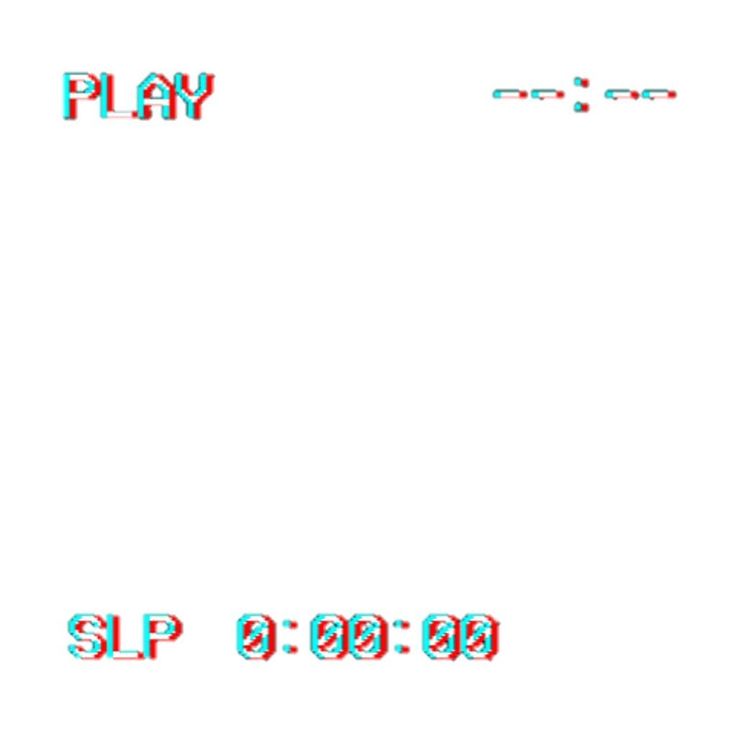
С момента своего появления рынок цифровой фотографии постепенно вытеснил традиционный. Цифровые компактные и зеркальные камеры вошли в нашу жизнь, и некоторые люди объявили о смерти изображений на основе серебра. Это не все ложь, и все же старомодные образы особенно популярны в последние несколько лет. [Обновлено 14 июня 2017 г.]
Кажется, все, что мы сейчас делаем, это все равно пытаемся воссоздать атмосферу тех ушедших времен. Размытые, искаженные и перенасыщенные изображения больше не просто причуда. Люди привыкли к этому стилю и даже считают его полноценным фотографическим жанром.
Дополнительная литература на SmashingMag:
- Прекрасная фотография с пинхолом здесь играют роль игрушечные камеры. Эти устройства, сделанные полностью из пластика, включая часто сам объектив, не только игрушки. Конечно, они почти ничего не стоят и не имеют никакого управления, но это то, что нравится в них людям: они создают непредсказуемые картинки, с одинаковой скоростью непредсказуемые винтажные эффекты .
 Как только вы это поймете, остальное станет красивой игрой. Берите их с собой куда угодно и когда угодно и фотографируйте все, что захотите.
Как только вы это поймете, остальное станет красивой игрой. Берите их с собой куда угодно и когда угодно и фотографируйте все, что захотите.Больше после прыжка! Продолжить чтение можно ниже ↓
Фото предоставлено: Pirouetting, by helenannsiaКак это применимо к современному дизайну? Теперь, когда винтажные веб-сайты так модны, почему бы не поискать вдохновение в этом типе изображений? Вы, вероятно, не хотите заниматься фотографией на основе серебра, потому что это будет означать покупку, проявку и сканирование пленки, возможно, даже изготовление отпечатков. Это требует времени и дорого.
Что вы можете сделать, так это использовать волшебство Photoshop, чтобы ваши сверхчеткие изображения высокой четкости выглядели так, как будто они были сняты одной из этих камер. Ниже приведен список самых известных игрушечных камер и несколько руководств, которые можно использовать для воссоздания их знаменитых эффектов.
 Большинство из них являются частью движения ломографии, но вы также можете рассмотреть некоторые другие варианты, пытаясь воссоздать этот аутентичный вид.
Большинство из них являются частью движения ломографии, но вы также можете рассмотреть некоторые другие варианты, пытаясь воссоздать этот аутентичный вид.Знаменитые игрушечные фотоаппараты
Игрушечные фотоаппараты дешевы, низкого качества, но при этом функциональны. Таким образом, деформации на фотографиях, которые они производят, ярко выражены, и не все изображения гарантированно будут идеально экспонированы. Тем не менее, в наши дни их так много, что выбрать несколько сложно. Представленные здесь проложили путь к успеху остальных. Вы можете знать их, но не истории, стоящие за ними?
Диана
Начнем с того, с чего все началось. Представьте себя в Гонконге в начале 60-х, когда завод начинает производить Diana. Эту недорогую камеру с пластиковым корпусом в то время обычно дарили в качестве новинки. Иногда его использовали настоящие фотографы, которые использовали различные эффекты, которые он производил. А эффектов было много. Из-за низкого качества используемых материалов камера Diana была склонна к утечкам света, что приводило к повреждению пленки, что обычно устранялось путем заклеивания швов светонепроницаемой лентой.
 Удобно, да?
Удобно, да?Но самым интересным был не пластиковый корпус, а линза, тоже пластиковая. Это не только улучшило и без того низкий контраст, созданный проникновением света, но также привело к странной цветопередаче, хроматической аберрации и размытости изображений. Как будто этого было недостаточно, круг изображения лишь незначительно покрывал диагональ кадра пленки, поэтому изображения Дианы имеют сильное виньетирование.
Фото предоставлено: elZekahПо мере того, как фотографы начали сознательно использовать эти характеристики, в 70-е годы производство росло и открыло путь другим производителям игрушечных камер.
Фото предоставлено: chomdeeLomo LC-A
Здесь все становится немного сложнее, поэтому будьте внимательны. Сейчас начало 90-х, и уже несколько лет российская фабрика ООО «Ломо» выпускает фотоаппарат «Ломо ЛК-А», обладающий в принципе всеми характеристиками игрушечного фотоаппарата (виньетирование в частности).
 Но производство было остановлено, и о камере почти забыли, пока два австрийских студента не нашли ее на блошином рынке в 1991 году и не решили использовать ее маркетинговый потенциал. Они убедили директора завода Lomo PLC возобновить производство и заключили эксклюзивный контракт на распространение со своей совершенно новой компанией Lomography AG.
Но производство было остановлено, и о камере почти забыли, пока два австрийских студента не нашли ее на блошином рынке в 1991 году и не решили использовать ее маркетинговый потенциал. Они убедили директора завода Lomo PLC возобновить производство и заключили эксклюзивный контракт на распространение со своей совершенно новой компанией Lomography AG.
Фото предоставлено: maakuИ здесь начинается движение ломографии. Если этот термин вам знаком, вы, вероятно, знаете о нем как минимум две вещи. Во-первых, он продвигает повседневную фотосъемку. Во-вторых, это связано с перенасыщенными и высококонтрастными изображениями. Чтобы запутать вещи, эта вторая характеристика не имеет ничего общего с самой камерой LC-A или с любыми другими камерами в этом отношении. На самом деле это результат обработки пленки, которая обычно представляет собой перекрестную обработку. Но ломография — это движение, а не техника, и она, безусловно, была первой, кто продвигал несовершенство камеры как эстетику.
 Успех камеры LC-A помог распространить эту эстетику.
Успех камеры LC-A помог распространить эту эстетику.
Фото предоставлено: citronnadeHolga
Благодаря успеху этого движения Lomography AG заинтересовалась другими недорогими камерами, такими как Holga, которая производилась в Китае в течение десяти лет. Несмотря на то, что она была сделана другим производителем, Holga считалась преемницей Diana. Вдохновленная своей предшественницей, Holga была разработана как недорогая камера для массового рынка. И как и Диана, он не самого лучшего качества и имеет те же недостатки.
Фото предоставлено: babyabby10Но Holga стала популярной и со временем даже экспортировалась на Запад, в основном для фоторепортажей, за что ценился ее низкий профиль. Его проблемы перестали быть проблемами, и теперь неудивительно слышать о том, что фотографии Холги получают награды. Поскольку это полностью ручной режим, можно создавать такие эффекты, как двойная экспозиция и панорамы, не перематывая пленку.

Фото: Билл Хансен (веб-сайт)ActionSampler, SuperSampler, Oktomat
Эти три камеры мало чем отличаются. Все они делают несколько снимков в заданный период времени, создавая таким образом микроизображения, похожие на короткие анимационные фильмы. У Actionsampler и Supersampler по четыре объектива, а у Oktomat — восемь, что соответствует восьми кадрам в стандартном 35-мм объективе.
Фото: amylynnthompsonЧтобы сделать их немного веселее, то, что вы видите в видоискателе, не совсем то, что вы получаете.
Фото предоставлено golfpunkgirl. Это была первая компактная 35-мм камера с таким широким углом (170°), и в отличие от других игрушечных камер, представленных здесь, она дала удивительно хорошие результаты по цене. Во второй версии было несколько улучшений, например, видоискатель, закрывающий тот же угол, что и объектив (ранее он был заблокирован).
Фото предоставлено: aapnootmiesСоздаваемый эффект, который часто можно увидеть на спортивных изображениях, может служить многим другим целям.
 Но пользователь должен знать о двух основных характеристиках: сильная деформация и утечка света.
Но пользователь должен знать о двух основных характеристиках: сильная деформация и утечка света.
Фото: fahaУчебники и ресурсы Photoshop
Теперь давайте применим все это на практике. Даже если вы знакомы с этими эффектами, пытались ли вы когда-нибудь воспроизвести их? Существует множество различных эффектов, и вы можете комбинировать их для создания уникальных изображений.
Как придать вашим фотографиям темный эффект ломо Следуйте этому пошаговому руководству по постобработке, чтобы придать вашим фотографиям эффект темного ломо с высокой контрастностью, синими тонами и виньетированием.
Полное руководство по ломографии для начинающих Этот учебник проведет вас через сложности становления ломографом, используя их десять правил в качестве руководства.
Эффект «рыбий глаз» Здесь показано, как создать эффект «рыбий глаз» на снимке, сделанном с помощью обычного объектива. Это видео, и оно касается двух важных моментов: граница круга объектива не должна быть такой резкой при съемке фотографии «рыбий глаз», и часто приходится иметь дело с проникновением света.

Полароидный монтаж Узнайте, как создать эффект монтажа Polaroid в Photoshop.
Воссоздание дефектов камеры низкого качества
Виньетирование Очень простой урок по воссозданию эффекта виньетирования.
Создайте винтажный образ полароид в Photoshop Узнайте, как создавать различные типы винтажных образов в Photoshop.
Имитация бочкообразной дисторсии и хроматических аберраций Вот хороший плагин Photoshop для имитации бочкообразной дисторсии и хроматических аберраций. Добавление этих эффектов к вашим изображениям сделает их еще более аутентичными.
учебник: эффекты полароид Узнайте, как создать винтажный эффект полароид.
Работа над цветом и экспозицией света
ЛОМО ФОТОГРАФИЧЕСКИЙ ЭФФЕКТ Помимо Lomo-вида Lomo, другой важной особенностью Lomography является перекрестная обработка цветной слайд-пленки.
Учебное пособие по кросс-процессингу С таким количеством возможных комбинаций пленок и методов обработки не существует единого, идентифицируемого взгляда на изображения с перекрестной обработкой.
 Наиболее распространенной комбинацией является C-41 как E-6, в которой химия слайдов используется для обработки цветной негативной пленки; и имитировать его в Photoshop — быстрая работа. Контрастность изображения, как правило, высокая, светлые участки размыты, а тени имеют тенденцию к плотным оттенкам синего. Красные обычно пурпурные, губы почти пурпурные, а блики обычно имеют желто-зеленый оттенок.
Наиболее распространенной комбинацией является C-41 как E-6, в которой химия слайдов используется для обработки цветной негативной пленки; и имитировать его в Photoshop — быстрая работа. Контрастность изображения, как правило, высокая, светлые участки размыты, а тени имеют тенденцию к плотным оттенкам синего. Красные обычно пурпурные, губы почти пурпурные, а блики обычно имеют желто-зеленый оттенок.Кросс-процессинг Еще один учебник по кросс-процессингу.
Винтажный эффект Состарьте ваши изображения, чтобы придать им винтажный эффект.
Использование текстур и двойной экспозиции
Через видоискатель Знаете ли вы, что на Flickr есть группа «Через видоискатель»? Идея состоит в том, что вы снимаете через видоискатель старой камеры своей современной цифровой или пленочной камерой и создаете интересный эффект кадрирования. Вот учебник о том, как создать этот эффект.
Ресурсы спекл-паттерна Да, есть еще группа Flickr под названием «Шум и пыль через видоискатель».

Сделай сам: как подделать полароид Вот быстрый и простой урок для тех, кто хочет научиться искусству фотографирования и превращения его в старомодное винтажное изображение.
Создание эффекта Polaroid для изображений Самый быстрый и простой способ преобразовать изображение, чтобы оно выглядело так, как будто оно снято на пленку Polaroid.
Эффект диафильма Загрузите шаблон диафильма и используйте его для создания негативов ваших фотографий.
Двойная экспозиция Когда вы делаете фотографию с двойной экспозицией, результаты обычно немного непредсказуемы. С Photoshop у вас гораздо больше контроля над результатом.
Еще один способ создать двойную экспозицию Хотя наиболее распространенным способом создания двойной экспозиции является использование другого режима наложения на верхнем слое и настройка его непрозрачности, этот метод точно имитирует то, как камера делает двойную экспозицию.
Другие идеи
Для создания этих эффектов не требуются учебные пособия.
 Они включены сюда только для того, чтобы дать вам больше идей. Вам все еще нужно будет поработать над своими фотографиями, чтобы получить этот винтажный вид. Затем просто соедините их и наслаждайтесь.
Они включены сюда только для того, чтобы дать вам больше идей. Вам все еще нужно будет поработать над своими фотографиями, чтобы получить этот винтажный вид. Затем просто соедините их и наслаждайтесь.Серия Shoot, такая как Oktomat и Actionsampler Черпайте вдохновение в камерах Oktomat и Actionsampler. Вы получите четыре или восемь изображений в одном кадре, каждое из которых было снято с интервалом всего в несколько секунд.
Фото предоставлено: Look!, by Moyö Эффект Supersampler очень похож на Actionsampler: четыре изображения в одном кадре, но с разным интервалом. И помните, что вы можете располагать слои как по горизонтали, так и по вертикали.
Фото: движущиеся часы идут медленно, автор aleinsomniacПанорама 2 Еще одна вдохновляющая панорама.
Фото: БрюсберриенПанорама 3 Панорамный вид можно комбинировать с эффектом диафильма. Он имитирует панораму с двойной экспозицией, снятую на камеру с ручным управлением.

Фото: mikrofoniuszХотите больше?
Polaroid
Если дешевизна и является определяющей характеристикой игрушечных камер, то Polaroid она явно не подходит. Сама камера Polaroid не дорогая, но поскольку Fuji теперь единственная компания, производящая для нее пленку, достать доступные по цене фотокамеры стало затруднительно. Но это может измениться в ближайшие несколько месяцев благодаря Impossible Project.
Возвращаясь немного назад, первой в мире коммерческой камерой мгновенной печати была камера «Land», представленная в 1947 году. С тех пор Polaroid стал синонимом мгновенной фотографии, поскольку большинство камер было создано корпорацией Polaroid. В настоящее время камеры используются фотографами в основном для предварительного просмотра своей работы перед съемкой. Но как с игрушечными камерами, с ними интересно играть, и они могут создавать приятные эффекты.
Фото предоставлено: paine666Polaroid и эффект переноса
Ретро-раскраска Polaroid на ваших фотографиях Это простое руководство о том, как получить ретро-раскраску Polaroid на ваших фотографиях.

Эффект переноса Polaroid В этом уроке по Photoshop показано, как создать классный краевой эффект переноса старой фотографии, используя фрагмент стоковой фотографии, альфа-канал и инструменты затемнения и осветления.
Витрина красивых фотографий
Учитывая, что на Flickr есть группа почти для каждой темы, неудивительно, что есть группа для игрушечных камер. Вот витрина самых красивых изображений из него.
Фотография: я рассказывал вам в последнее время, CHR1ST1AN S
ФОТО КРЕДИТ: UBU84
ФОТО КРЕДИТ: 000038, к QWJ 9003 9000 2 9004
9004 9004 9004 9004 9004 9004 9004 9004 9004 9004 9004.
Фото: Ipanema Beach — Brazil, by marcelo_maia0169
Фото предоставлено Грегом Заувозом без названия. Вот быстрый и простой урок для тех, кто хочет научиться искусству фотографирования и превращения его в старомодное винтажное изображение.
Создание эффекта Polaroid для изображений Самый быстрый и простой способ преобразовать изображение, чтобы оно выглядело так, как будто оно снято на пленку Polaroid.
Эффект диафильма Загрузите шаблон диафильма и используйте его для создания негативов ваших фотографий.
Двойная экспозиция Когда вы делаете фотографию с двойной экспозицией, результаты обычно немного непредсказуемы. С Photoshop у вас гораздо больше контроля над результатом.
Еще один способ создать двойную экспозицию Хотя наиболее распространенным способом создания двойной экспозиции является использование другого режима наложения на верхнем слое и настройка его непрозрачности, этот метод точно имитирует то, как камера делает двойную экспозицию.
Другие идеи
Для создания этих эффектов не требуется никакого обучения. Они включены сюда только для того, чтобы дать вам больше идей. Вам все еще нужно будет поработать над своими фотографиями, чтобы получить этот винтажный вид.
 Затем просто соедините их и наслаждайтесь.
Затем просто соедините их и наслаждайтесь.Серия Shoot, такая как Oktomat и Actionsampler Черпайте вдохновение в камерах Oktomat и Actionsampler. Вы получите четыре или восемь изображений в одном кадре, каждое из которых было снято с интервалом всего в несколько секунд.
Фото предоставлено: Look!, by Moyö Эффект Supersampler очень похож на Actionsampler: четыре изображения в одном кадре, но с разным интервалом. И помните, что вы можете располагать слои как по горизонтали, так и по вертикали.
Фото: движущиеся часы идут медленно, автор aleinsomniacПанорама 2 Еще одна вдохновляющая панорама.
Фото: БрюсберриенПанорама 3 Панорамный вид можно комбинировать с эффектом диафильма. Он имитирует панораму с двойной экспозицией, снятую на камеру с ручным управлением.
Фото: mikrofoniuszХотите больше?
Polaroid
Если дешевизна и является определяющей характеристикой игрушечных камер, то Polaroid она явно не подходит.
 Сама камера Polaroid не дорогая, но поскольку Fuji теперь единственная компания, производящая для нее пленку, достать доступные по цене фотокамеры стало затруднительно. Но это может измениться в ближайшие несколько месяцев благодаря Impossible Project.
Сама камера Polaroid не дорогая, но поскольку Fuji теперь единственная компания, производящая для нее пленку, достать доступные по цене фотокамеры стало затруднительно. Но это может измениться в ближайшие несколько месяцев благодаря Impossible Project.Возвращаясь немного назад, первой в мире коммерческой камерой мгновенной печати была камера «Land», представленная в 1947. С тех пор Polaroid стал синонимом мгновенной фотографии, потому что большинство камер были созданы корпорацией Polaroid. В настоящее время камеры используются фотографами в основном для предварительного просмотра своей работы перед съемкой. Но как с игрушечными камерами, с ними интересно играть, и они могут создавать приятные эффекты.
Фото предоставлено: paine666Полароид и эффект переноса
Ретро-полароидная раскраска на ваших фотографиях Это простое руководство о том, как получить ретро-раскраску Polaroid на ваших фотографиях.
Эффект переноса Polaroid В этом уроке по Photoshop показано, как создать классный краевой эффект переноса старой фотографии, используя фрагмент стоковой фотографии, альфа-канал и инструменты затемнения и осветления.

Витрина красивых фотографий
Учитывая, что на Flickr есть группа почти для каждой темы, неудивительно, что есть группа для игрушечных камер. Вот витрина самых красивых изображений из него.
Фото предоставлено: я говорил вам в последнее время, cHr1st1an S
ФОТО КРЕДИТ: UBU84
ФОТО КРЕДИТ: 000038, QWJ
ФОТО КРЕДИТ: 54330027, по ETARA9004 9008
9008 9008 9008 9004 9008
9008 9008 9008
9008
9008 9004.
Фото предоставлено: Hélicoidal, автор Кэти Ленебах.
Фото предоставлено Purgatoire, автор stiveune.
Фотография: без названия, Bradbrochill
Фото предоставлено: .., CJLOMO
ФОТО КРЕДИТ: SPREE1, BOUREMELL laszlo_ototh
Фото предоставлено: выход, от renaishashin
Фотография: Untitled, Sergio Conde Sánchez
Photo: Akheza
: Akheza
. 0169
0169
Photo credit: Cosy Clausterphobia, by miss_michelle
Photo credit: svema_test1, by ashtonleee
Photo credit: untitled, by poppart
Photo credit: lomographicsocietyinternational
Фото: La Bòfia — Redscale, fgali1964
Фото: chomdee
Фото: offcenterФото Кредит: Holga Tennis, от Nick Whitmoyer
Фото Кредит: Golfpunkgirl
ФОТО КРЕДИТ: EYETWIST
8 Этот экшен Photoshop делает изображения похожими на состаренные отпечатки, снятые на игрушечную или старинную камеру. Также включены два действия, которые создают границы, похожие на те, что можно увидеть на фотографиях со многих старинных и игрушечных фотоаппаратов.
Галерея игрушечных фотоаппаратов В этом проекте собраны фотографии, сделанные игрушечными камерами.
 Большинство пластиковых: Хольга, Диана, Дори, Дебонэйр, Любитель, Бэннер, Снаппи и Юнон. Искажение, размытость и несовершенство — вот некоторые из характеристик, которые привлекают энтузиастов этими камерами.
Большинство пластиковых: Хольга, Диана, Дори, Дебонэйр, Любитель, Бэннер, Снаппи и Юнон. Искажение, размытость и несовершенство — вот некоторые из характеристик, которые привлекают энтузиастов этими камерами.Abduzeedo: 60 интересных снимков ломо «рыбий глаз» Здесь собраны несколько ломографических снимков «рыбий глаз». Некоторые из них были сняты с помощью ломографических камер, таких как Diana и LC-A+, с прикрепленным адаптером объектива типа «рыбий глаз».
Ломография.com Международный сайт ломографического общества.
Как использовать камеру эффектов в сообщениях
В iOS 12 Apple добавила новую камеру эффектов в сообщения, которая аналогична функциям камеры в реальном времени в Snapchat и Instagram, что позволяет вам делать фотографии в приложении «Сообщения», а затем редактировать их с наклейками, фильтрами, текстом и многим другим.
На устройствах с системой камер TrueDepth камера эффектов работает даже с Memoji и Animoji, позволяя накладывать головы мультяшных смайликов поверх собственной головы.

Подпишитесь на канал MacRumors на YouTube, чтобы увидеть больше видео.
Доступ к камере эффектов
Камера эффектов находится в приложении «Сообщения», и Apple упростила ее поиск.
- Откройте приложение «Сообщения».
- Выберите разговор с кем-нибудь.
- Коснитесь значка камеры рядом со значком App Store.
- Убедитесь, что вы находитесь в стандартном режиме фото или видео.
- Чтобы перейти к доступным эффектам, коснитесь маленького значка в виде звезды слева от кнопки спуска затвора.
Камера в приложении «Сообщения» находится в том же месте, что и в iOS 11, но вместо открытия окна камеры меньшего размера, которое также обеспечивает доступ к вашим уже снятым фотографиям, это полноэкранная камера с инструменты редактирования.
Чтобы получить доступ к фотографиям, которые вы уже сделали в приложении «Сообщения», вам нужно открыть панель приложений, нажав значок «A» в App Store, а затем выбрав значок «Фотографии».

Доступные функции камеры эффектов
Существует несколько инструментов для редактирования фотографий, все они отображаются на панели над затвором камеры, организованной по значку. Вот варианты в том порядке, в котором вы увидите их в приложении.
- Animoji/Memoji (только для устройств TrueDepth и фронтальной камеры)
- Фильтры
- Текст
- Формы
- Наборы наклеек
После четырех основных разделов каждый второй значок представляет другой набор наклеек, установленный на вашем устройстве.
Все эти параметры работают в режиме фото и видео как с основной, так и с фронтальной камерой, за исключением Animoji и Memoji, которые работают только с фронтальной камерой.
Вы не можете использовать камеру эффектов с замедленными видео, фотографиями в портретном режиме, квадратными фотографиями или панорамами, но вы можете получить доступ к этим типам изображений в камере сообщений.
Animoji и Memoji
С помощью фильтров Animoji и Memoji вы можете выбрать Animoji или ранее созданный Memoji, который будет отображаться поверх вашего лица при использовании фронтальной камеры устройства с системой камер TrueDepth.

Фильтр Memoji и Animoji выглядит так же, как вы могли бы ожидать от фильтра Snapchat, и, поскольку он использует систему TrueDepth, Animoji и Memoji остаются на одной линии с вашей головой, пока вы двигаетесь и говорите, просто имитируя выражение вашего лица. например, когда вы используете Animoji в сообщениях.
Фильтры
Существует более дюжины фильтров, которые вы можете добавить к своим фотографиям или видео, которые отображаются в реальном времени. Доступ к разделу фильтров камеры эффектов осуществляется нажатием на значок, который выглядит как три точки RBG.
Существуют стандартные фильтры для того, чтобы сделать фото или видео более теплым или холодным, несколько черно-белых фильтров, а также набор забавных фильтров, таких как акварель, чернила и комиксы, которые придают вам набросанный или нарисованный вид.
Текст
Текст можно добавить к фотографии или видео, нажав на значок, который выглядит как «Аа», с простым текстом, текстом в пузырьках и текстом в фигурах в качестве доступных вариантов.

Выберите желаемое оформление текста и введите сообщение. После того, как вы нажмете «Готово», вы сможете изменить размер текста жестами сжатия.
Если вы выберете значок, похожий на смайлик, вы можете добавить любой смайлик на фото или видео и изменить его размер, как стандартный текст.
Фигуры
С помощью инструмента «Фигуры» можно вставлять различные фигуры в виде набросков, включая стрелки, фейерверки, круги, галочки и волнистые линии.
Вариантов рисования собственных фигур нет, поэтому можно использовать только стандартные варианты. Формы статичны при использовании на фотографиях, но анимируются при использовании в видео.
Размер фигур можно изменять жестами сжатия и перемещать, помещая палец на фигуру и перетаскивая ее в новое место.
Наклейки
После четырех доступных встроенных опций все дополнительные значки в камере эффектов будут наборами наклеек, которые вы установили.
 Эти пакеты наклеек будут различаться в зависимости от ваших собственных загрузок и приложений, и для всех они будут выглядеть по-разному.
Эти пакеты наклеек будут различаться в зависимости от ваших собственных загрузок и приложений, и для всех они будут выглядеть по-разному.Как и текстовые и фигурные эффекты, наклейки можно размещать в любом месте на фото или видео и изменять их размер с помощью жестов сжатия. Вы можете перетащить наклейку в любое место на фотографии и изменить ее положение, используя те же жесты, которые вы использовали бы для размещения наклеек в iMessages.
Для наклеек с анимацией вы увидите анимацию при использовании их в режиме видео, но в режиме фото анимация отсутствует.
Новые наборы наклеек для использования с камерой Effects можно загрузить из App Store Сообщений, используя следующие инструкции:
- Откройте приложение Сообщения.
- Нажмите на серый значок App Store, чтобы убедиться, что панель приложений открыта.
- Когда панель приложений открыта, коснитесь синего логотипа «App Store», чтобы открыть «App Store».

- Отсюда вы можете просматривать популярные стикеры, искать наборы стикеров или находить игры и приложения, в которых есть стикеры, которые можно использовать с камерой.
Некоторые наборы наклеек бесплатны, а другие доступны в среднем по цене от 0,99 до 1,99 долларов США.
Наложение эффектов
Все различные эффекты можно накладывать друг на друга, что позволяет комбинировать несколько вариантов. Например, вы можете использовать фильтры с Animoji, а также украшать фотографии и видео стикерами.
Чтобы использовать несколько эффектов, выберите первый вариант, например Animoji, и выберите то, что хотите применить. Оттуда нажмите «X» в правом верхнем углу, чтобы вернуться к параметрам камеры эффектов, и вы можете выбрать другую категорию.
Используя этот метод, вы можете при желании объединить все эффекты, используя фильтры, наклейки, формы и текст с параметрами Animoji и Memoji.
Не касайтесь камеры эффектов снова, применяя различные фильтры и эффекты, потому что, когда вы коснетесь ее, все установленные вами параметры будут удалены.

Удаление эффектов
Чтобы удалить фильтр Animoji или Memoji, коснитесь значка Animoji, а затем коснитесь большого крестика слева от списка Animoji/Memoji.
Чтобы удалить фотофильтр, откройте меню фильтров, а затем перейдите к первому параметру «Оригинал» и выберите его.
Чтобы удалить текст, наклейки или фигуры, коснитесь элемента, который хотите удалить, в поле фото или видео, а затем коснитесь «X», чтобы удалить его.
Если вы хотите удалить сразу все эффекты, которые вы установили, снова коснитесь значка «Эффекты», чтобы вернуться к основному интерфейсу камеры. Это очистит все ваши настройки, и если вы снова коснетесь значка камеры эффектов, у вас будет чистый лист для работы.
Форум по теме: iOS 12
Популярные истории
Все, что Apple объявила сегодня: iPad Pro M2, обновленный дизайн iPad, обновленный Apple TV и многое другое
вторник, 18 октября 2022 г.
 , 13:05 PDT, Эрик Сливка Хотя сегодня у нас не было полномасштабного мероприятия Apple, оно было почти таким же насыщенным, как и Apple, анонсировавшая обновления для трех важных линеек продуктов: iPad, iPad Pro и Apple TV. За всем сегодняшним освещением может быть сложно уследить, поэтому ознакомьтесь с нашим видеообзором объявлений и списком наших новостных статей ниже.
Подпишитесь на канал MacRumors на YouTube, чтобы увидеть больше видео. …
, 13:05 PDT, Эрик Сливка Хотя сегодня у нас не было полномасштабного мероприятия Apple, оно было почти таким же насыщенным, как и Apple, анонсировавшая обновления для трех важных линеек продуктов: iPad, iPad Pro и Apple TV. За всем сегодняшним освещением может быть сложно уследить, поэтому ознакомьтесь с нашим видеообзором объявлений и списком наших новостных статей ниже.
Подпишитесь на канал MacRumors на YouTube, чтобы увидеть больше видео. …Apple представляет новый Apple TV 4K с процессором A15 Bionic и HDR10+ за 129 долларов США
вторник, 18 октября 2022 г., 7:55 по тихоокеанскому времени, автор Hartley Charlton
Сегодня компания Apple анонсировала обновленную модель Apple TV 4K с процессором A15 Bionic, HDR10+ и обновленный Siri Remote по стартовой цене 129 долларов. По словам Apple, чип A15 Bionic обеспечивает Apple TV 4K «более высокую производительность и более плавный игровой процесс». Повышение эффективности A15 позволяет Apple TV впервые иметь более тонкий, легкий и безвентиляторный дизайн, и он использует.
 ..
..Гурман: Apple анонсирует новый iPad Pro с чипом M2 во вторник
понедельник, 17 октября 2022 г., 16:17 по тихоокеанскому времени, автор Joe Rossignol
Apple планирует анонсировать новые модели iPad Pro с чипом M2 во вторник, 18 октября, по словам Марка Гурмана из Bloomberg. Ранее Гурман заявлял, что обновленные 11-дюймовые и 12,9-дюймовые модели iPad Pro будут объявлены «в течение нескольких дней, и с тех пор он сузил сроки до завтра. Объявление, скорее всего, произойдет в виде пресс-релиза Apple Newsroom. Ключ новый…
Apple представляет iPad 10-го поколения с полностью измененным дизайном, 10,9-дюймовым дисплеем, USB-C и другими функциями чип A14 Bionic и полный редизайн с различными цветовыми вариантами. iPad 10-го поколения отличается совершенно новым дизайном с плоскими сторонами и большим 10,9-дюймовым дисплеем Liquid Retina, как у iPad Air. Устройство теперь оснащено боковой кнопкой Touch ID и доступно в синем, розовом, серебристом и желтом цветах.
 iPad получает процессор A14 Bionic…
iPad получает процессор A14 Bionic…Магазин Apple закрылся в преддверии слухов о анонсе нового iPad Pro
Вторник, 18 октября 2022 г., 5:06 по тихоокеанскому времени, Хартли Чарльтон
Витрина онлайн-магазина Apple закрылась в преддверии ожидаемого анонса новых моделей iPad в пресс-релизе. После того, как интернет-магазин закрылся, генеральный директор Apple Тим Кук, по-видимому, написал в Твиттере тизер объявления о новом продукте с хэштегом «#TakeNote», который может намекать на Apple Pencil и возможности iPad для создания заметок: возможности безграничны. #TakeNote pic.twitter.c …
Apple представляет новый iPad Pro с чипом M2 и другими новыми функциями
вторник, 18 октября 2022 г., 7:57 по тихоокеанскому времени, автор Джо Россиньол. более быстрый Wi-Fi 6E и многое другое. По данным Apple, с чипом M2 новый iPad Pro имеет до 15% более высокую производительность процессора и до 35% более высокую производительность графического процессора по сравнению с предыдущим iPad Pro с чипом M1.
 Чип оснащен новым медиа-движком и процессором обработки сигналов изображения, которые позволяют воспроизводить видео в формате ProRes…
Чип оснащен новым медиа-движком и процессором обработки сигналов изображения, которые позволяют воспроизводить видео в формате ProRes…Apple признает ошибку «SIM Not Supported», влияющую на пользователей iPhone 14 сотовые данные и поддержка SIM-карты. В служебной записке, опубликованной MacRumors, Apple признает, что некоторые пользователи iPhone 14, iPhone 14 Plus, iPhone 14 Pro и iPhone 14 Pro Max могут увидеть на своем устройстве сообщение «SIM-карта не поддерживается». После отображения всплывающего сообщения…
Запуск macOS Ventura ожидается в последнюю неделю октября с поддержкой следующих 14-дюймовых и 16-дюймовых MacBook Pro
Воскресенье, 16 октября 2022 г., 7:04 по тихоокеанскому времени, Джо Россиньол 16 в течение недели с 24 октября, по словам Марка Гурмана из Bloomberg. В своем последнем информационном бюллетене Гурман сказал, что первая версия macOS Ventura добавляет поддержку новых 14-дюймовых и 16-дюймовых моделей MacBook Pro, выпуск которых ожидается в «ближайшем будущем».



 Сегодня такой формат используется для проведения рабочих совещаний, образовательных лекций и конференций.
Сегодня такой формат используется для проведения рабочих совещаний, образовательных лекций и конференций.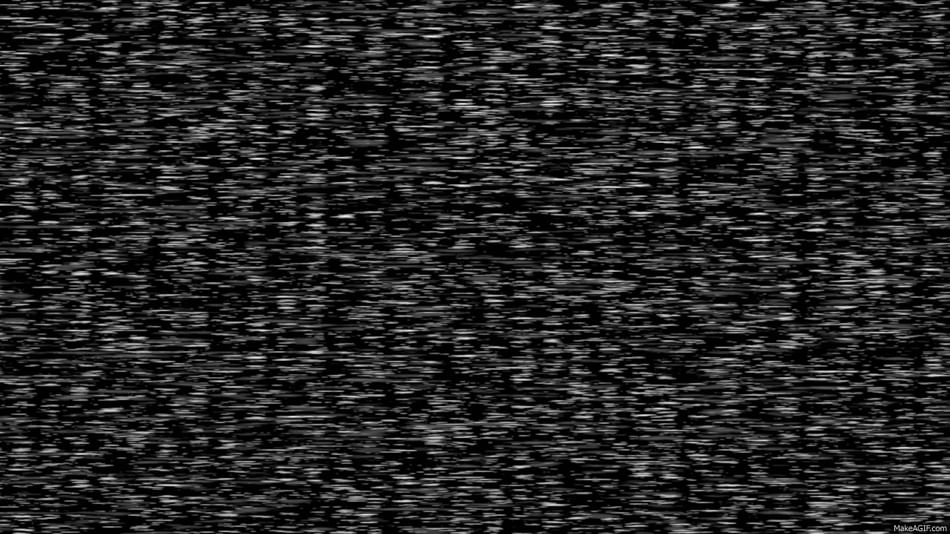 Как только вы это поймете, остальное станет красивой игрой. Берите их с собой куда угодно и когда угодно и фотографируйте все, что захотите.
Как только вы это поймете, остальное станет красивой игрой. Берите их с собой куда угодно и когда угодно и фотографируйте все, что захотите. Большинство из них являются частью движения ломографии, но вы также можете рассмотреть некоторые другие варианты, пытаясь воссоздать этот аутентичный вид.
Большинство из них являются частью движения ломографии, но вы также можете рассмотреть некоторые другие варианты, пытаясь воссоздать этот аутентичный вид. Удобно, да?
Удобно, да?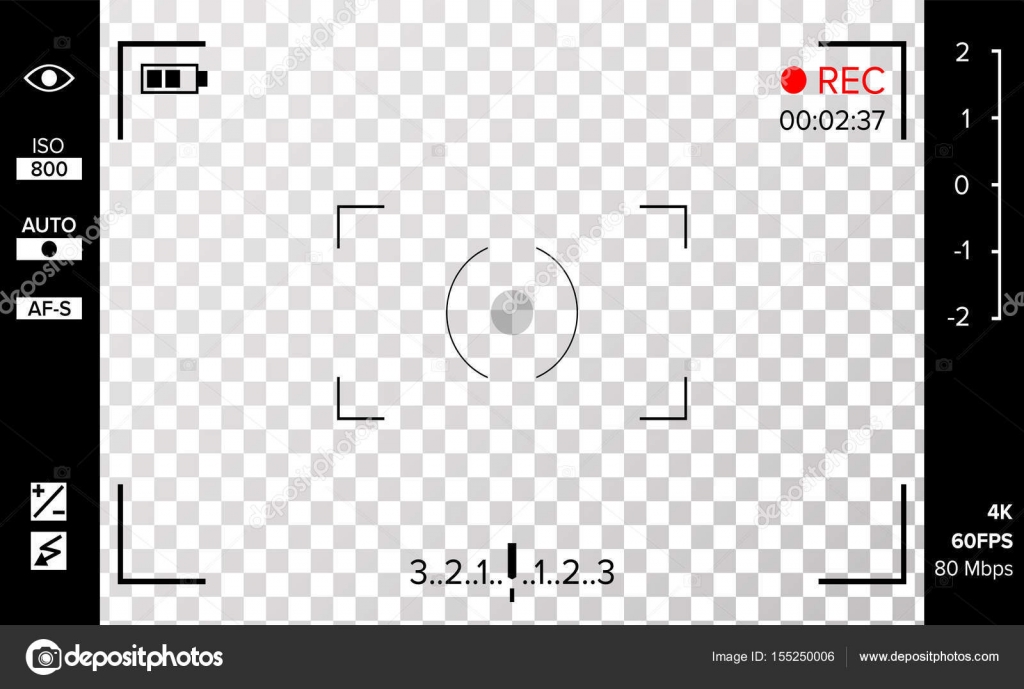 Но производство было остановлено, и о камере почти забыли, пока два австрийских студента не нашли ее на блошином рынке в 1991 году и не решили использовать ее маркетинговый потенциал. Они убедили директора завода Lomo PLC возобновить производство и заключили эксклюзивный контракт на распространение со своей совершенно новой компанией Lomography AG.
Но производство было остановлено, и о камере почти забыли, пока два австрийских студента не нашли ее на блошином рынке в 1991 году и не решили использовать ее маркетинговый потенциал. Они убедили директора завода Lomo PLC возобновить производство и заключили эксклюзивный контракт на распространение со своей совершенно новой компанией Lomography AG.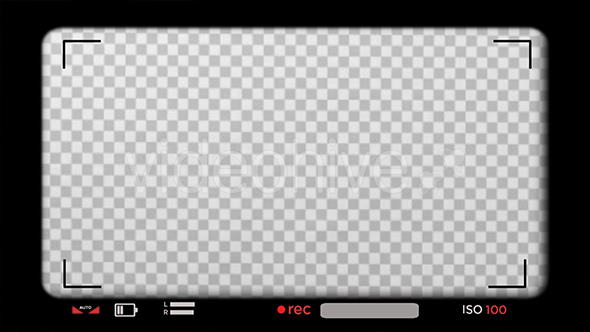 Успех камеры LC-A помог распространить эту эстетику.
Успех камеры LC-A помог распространить эту эстетику.
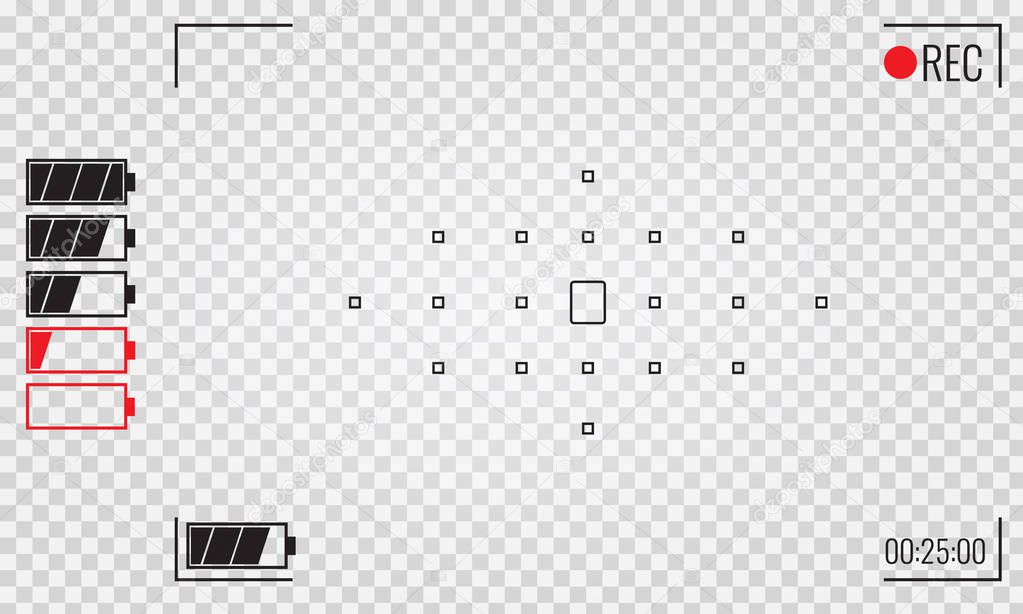 Но пользователь должен знать о двух основных характеристиках: сильная деформация и утечка света.
Но пользователь должен знать о двух основных характеристиках: сильная деформация и утечка света.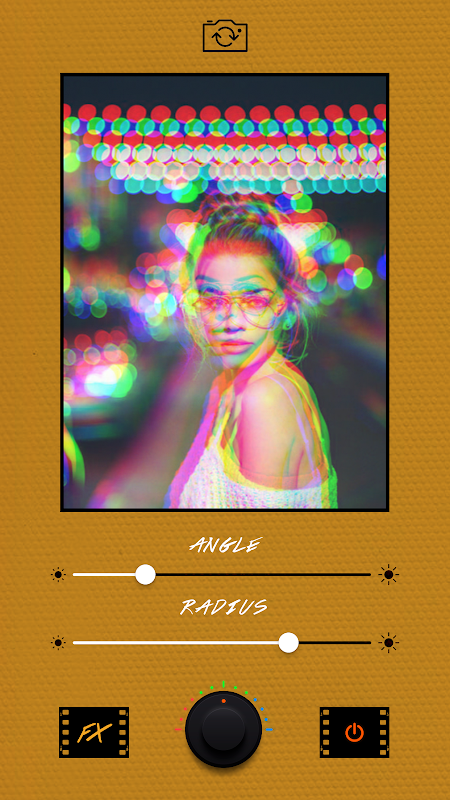
 Наиболее распространенной комбинацией является C-41 как E-6, в которой химия слайдов используется для обработки цветной негативной пленки; и имитировать его в Photoshop — быстрая работа. Контрастность изображения, как правило, высокая, светлые участки размыты, а тени имеют тенденцию к плотным оттенкам синего. Красные обычно пурпурные, губы почти пурпурные, а блики обычно имеют желто-зеленый оттенок.
Наиболее распространенной комбинацией является C-41 как E-6, в которой химия слайдов используется для обработки цветной негативной пленки; и имитировать его в Photoshop — быстрая работа. Контрастность изображения, как правило, высокая, светлые участки размыты, а тени имеют тенденцию к плотным оттенкам синего. Красные обычно пурпурные, губы почти пурпурные, а блики обычно имеют желто-зеленый оттенок.
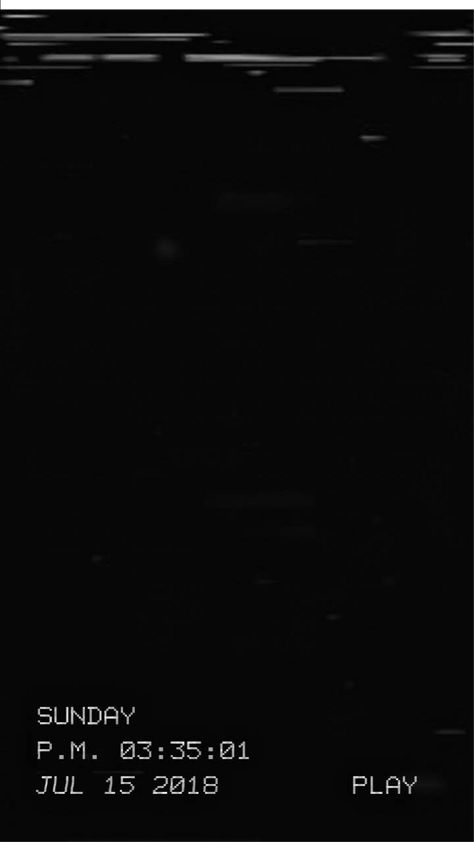 Они включены сюда только для того, чтобы дать вам больше идей. Вам все еще нужно будет поработать над своими фотографиями, чтобы получить этот винтажный вид. Затем просто соедините их и наслаждайтесь.
Они включены сюда только для того, чтобы дать вам больше идей. Вам все еще нужно будет поработать над своими фотографиями, чтобы получить этот винтажный вид. Затем просто соедините их и наслаждайтесь.
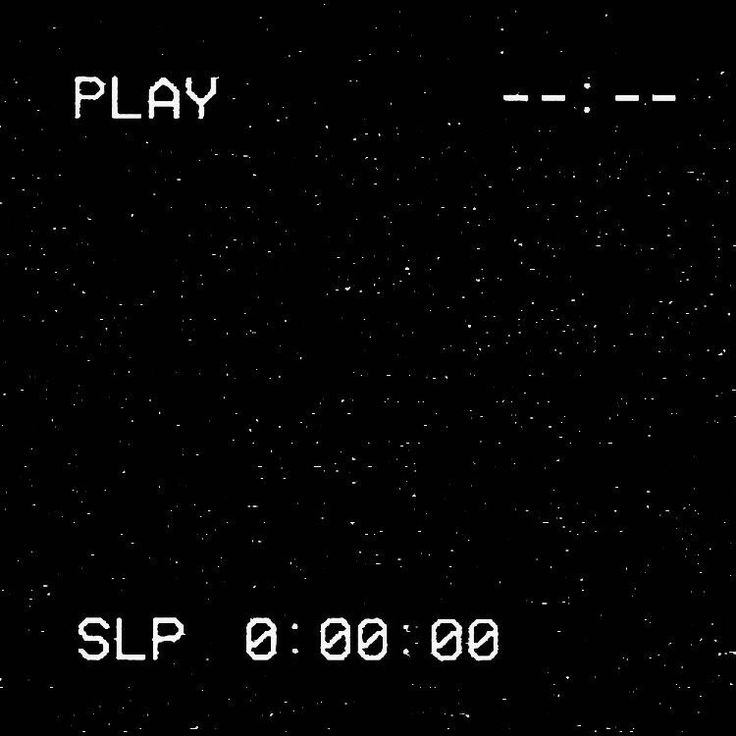

 Затем просто соедините их и наслаждайтесь.
Затем просто соедините их и наслаждайтесь.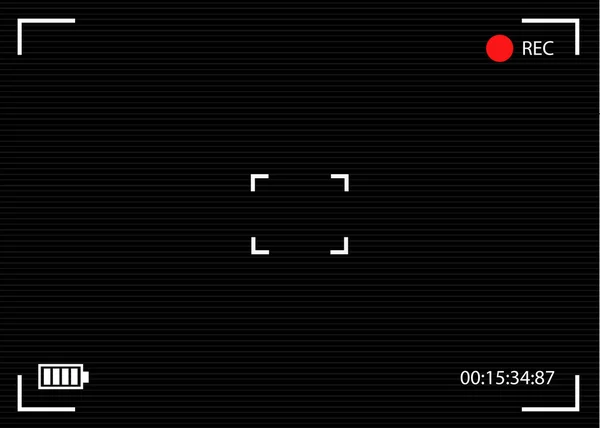 Сама камера Polaroid не дорогая, но поскольку Fuji теперь единственная компания, производящая для нее пленку, достать доступные по цене фотокамеры стало затруднительно. Но это может измениться в ближайшие несколько месяцев благодаря Impossible Project.
Сама камера Polaroid не дорогая, но поскольку Fuji теперь единственная компания, производящая для нее пленку, достать доступные по цене фотокамеры стало затруднительно. Но это может измениться в ближайшие несколько месяцев благодаря Impossible Project.
 0169
0169 Большинство пластиковых: Хольга, Диана, Дори, Дебонэйр, Любитель, Бэннер, Снаппи и Юнон. Искажение, размытость и несовершенство — вот некоторые из характеристик, которые привлекают энтузиастов этими камерами.
Большинство пластиковых: Хольга, Диана, Дори, Дебонэйр, Любитель, Бэннер, Снаппи и Юнон. Искажение, размытость и несовершенство — вот некоторые из характеристик, которые привлекают энтузиастов этими камерами.


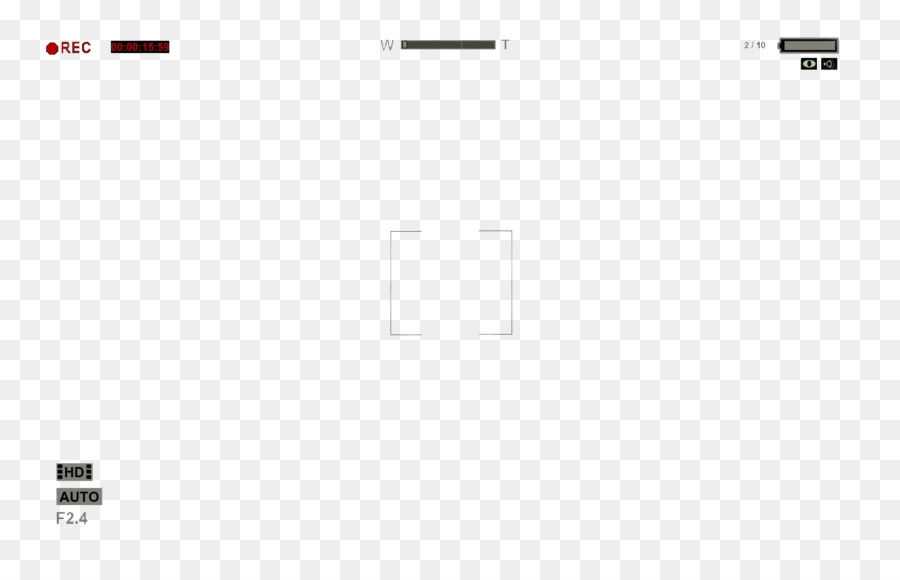
 Эти пакеты наклеек будут различаться в зависимости от ваших собственных загрузок и приложений, и для всех они будут выглядеть по-разному.
Эти пакеты наклеек будут различаться в зависимости от ваших собственных загрузок и приложений, и для всех они будут выглядеть по-разному.

 , 13:05 PDT, Эрик Сливка Хотя сегодня у нас не было полномасштабного мероприятия Apple, оно было почти таким же насыщенным, как и Apple, анонсировавшая обновления для трех важных линеек продуктов: iPad, iPad Pro и Apple TV. За всем сегодняшним освещением может быть сложно уследить, поэтому ознакомьтесь с нашим видеообзором объявлений и списком наших новостных статей ниже.
Подпишитесь на канал MacRumors на YouTube, чтобы увидеть больше видео. …
, 13:05 PDT, Эрик Сливка Хотя сегодня у нас не было полномасштабного мероприятия Apple, оно было почти таким же насыщенным, как и Apple, анонсировавшая обновления для трех важных линеек продуктов: iPad, iPad Pro и Apple TV. За всем сегодняшним освещением может быть сложно уследить, поэтому ознакомьтесь с нашим видеообзором объявлений и списком наших новостных статей ниже.
Подпишитесь на канал MacRumors на YouTube, чтобы увидеть больше видео. …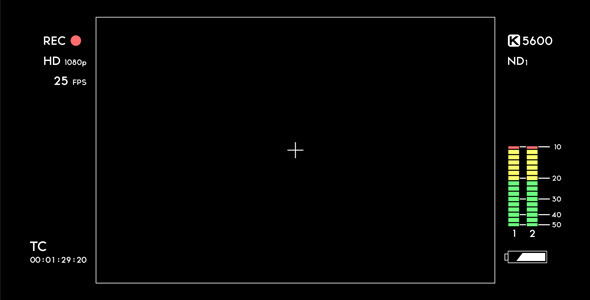 ..
.. iPad получает процессор A14 Bionic…
iPad получает процессор A14 Bionic… Чип оснащен новым медиа-движком и процессором обработки сигналов изображения, которые позволяют воспроизводить видео в формате ProRes…
Чип оснащен новым медиа-движком и процессором обработки сигналов изображения, которые позволяют воспроизводить видео в формате ProRes…